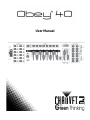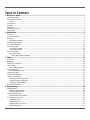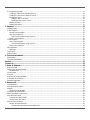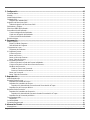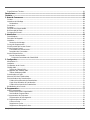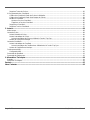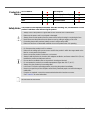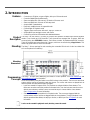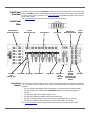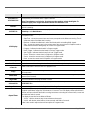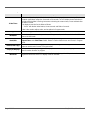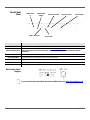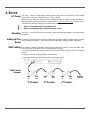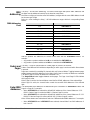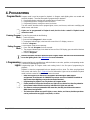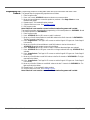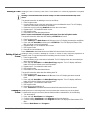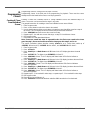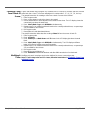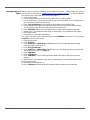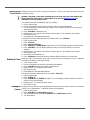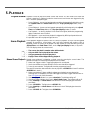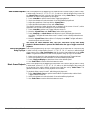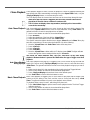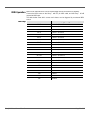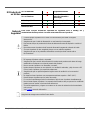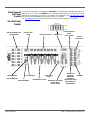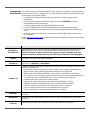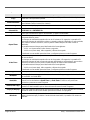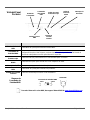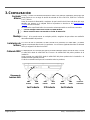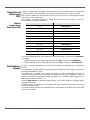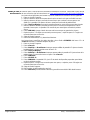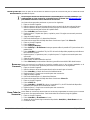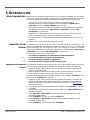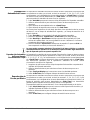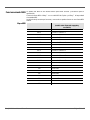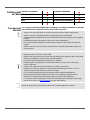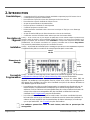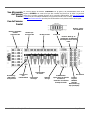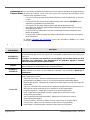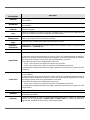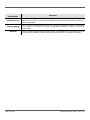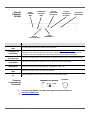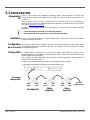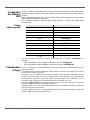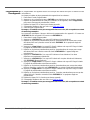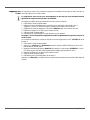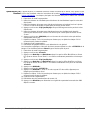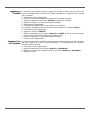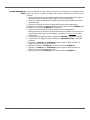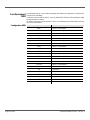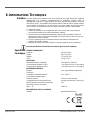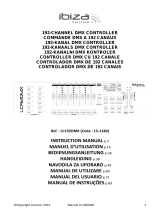Chauvet Obey 40 Manual de usuario
- Categoría
- Controladores de DJ
- Tipo
- Manual de usuario
La página se está cargando ...
La página se está cargando ...

Obey™ 40 User Manual Rev. 6 Page 3 of 96
III. Programming Chases ................................................................................................................................................................. 22
Creating A Chase From Individual Scenes ............................................................................................................................... 22
Creating A Chase From A Bank Of Scenes .............................................................................................................................. 23
Modifying A Chase ...................................................................................................................................................................... 23
Adding A Step To A Chase ................................................................................................................................................... 24
Deleting A Step From A Chase ............................................................................................................................................ 25
Deleting A Chase ........................................................................................................................................................................ 25
Deleting All Chases ..................................................................................................................................................................... 25
5. Playback .................................................................................................................................................................. 26
Playback Mode ................................................................................................................................................................................. 26
Scene Playback ................................................................................................................................................................................ 26
Manual Scene Playback ............................................................................................................................................................. 26
Auto Scene Playback .................................................................................................................................................................. 27
Auto Scene Playback Using Tap-Sync ................................................................................................................................ 27
Music Scene Playback ............................................................................................................................................................... 27
Chase Playback ................................................................................................................................................................................ 28
Auto Chase Playback ................................................................................................................................................................. 28
Auto Chase Playback Using Tap Sync ................................................................................................................................ 28
Music Chase Playback ............................................................................................................................................................... 28
MIDI Operation .................................................................................................................................................................................. 29
MIDI Map ..................................................................................................................................................................................... 29
Fog Control ........................................................................................................................................................................................ 30
Strobe Control ................................................................................................................................................................................... 30
6. Technical Information ............................................................................................................................................ 31
Maintenance ...................................................................................................................................................................................... 31
Technical Specifications ................................................................................................................................................................... 31
Returns ........................................................................................................................................................................ 32
Contact Us ................................................................................................................................................................... 33
1. Antes de Empezar .................................................................................................................................................. 34
Qué va Incluido ................................................................................................................................................................................. 34
Instrucciones de Desembalaje ......................................................................................................................................................... 34
Reclamaciones ............................................................................................................................................................................ 34
Convenciones ................................................................................................................................................................................... 34
Símbolos ............................................................................................................................................................................................ 34
Exención de Responsabilidad ......................................................................................................................................................... 34
El Producto de un Vistazo ................................................................................................................................................................ 35
Notas de Seguridad .......................................................................................................................................................................... 35
2. Introducción ............................................................................................................................................................ 36
Características .................................................................................................................................................................................. 36
Descripción del Producto ................................................................................................................................................................. 36
Montaje .............................................................................................................................................................................................. 36
Dimensiones de Montaje ............................................................................................................................................................ 36
Conceptos de Programación ........................................................................................................................................................... 37
Vista General del Panel Frontal ....................................................................................................................................................... 38
Visa del Panel Frontal ...................................................................................................................................................................... 38
Controles del Panel Frontal ........................................................................................................................................................ 39
Descripciones del Control ........................................................................................................................................................... 39
Vista del Panel Posterior .................................................................................................................................................................. 41
Puertos del Panel Posterior ........................................................................................................................................................ 41
Diagrama de Conmutador de Polaridad DMX .................................................................................................................... 41

Page 4 of 96 Obey™ 40 User Manual Rev. 6
3. Configuración ......................................................................................................................................................... 42
Corriente Alterna ............................................................................................................................................................................... 42
Montaje .............................................................................................................................................................................................. 42
Instalación de la Mesa ...................................................................................................................................................................... 42
Cableado DMX .................................................................................................................................................................................. 42
Diagrama de Cableado DMX ..................................................................................................................................................... 42
Asignación de Direcciones DMX ..................................................................................................................................................... 43
Tabla de Asignación de Direcciones DMX ................................................................................................................................ 43
Deslizadores y Páginas .................................................................................................................................................................... 43
Direcciones DMX del Deslizador ..................................................................................................................................................... 44
Personalización del Deslizador ........................................................................................................................................................ 44
Crear una Asignación de Deslizador ......................................................................................................................................... 45
Copiar una Asignación del Deslizador ...................................................................................................................................... 46
Crear una Inversión de Deslizador ............................................................................................................................................ 46
Reiniciar la Mesa .............................................................................................................................................................................. 46
4. Programación ......................................................................................................................................................... 47
Modo Programa ................................................................................................................................................................................ 47
Entrar en el Modo Programa ...................................................................................................................................................... 47
Salir del Modo de Programa ...................................................................................................................................................... 47
I. Programar las Luces ..................................................................................................................................................................... 47
Programar dos Productos .......................................................................................................................................................... 48
II. Programar Escenas ...................................................................................................................................................................... 49
Crear una Escena ....................................................................................................................................................................... 49
Borrar una Escena ...................................................................................................................................................................... 50
Borrar un Banco de Escenas ..................................................................................................................................................... 51
Borrar Todas las Escenas .......................................................................................................................................................... 51
III. Programar Secuencias ................................................................................................................................................................ 52
Crear una Secuencia a Partir de Escenas Individuales ........................................................................................................... 52
Crear una Secuencia a Partir de un Banco de Escenas ......................................................................................................... 53
Modificar una Secuencia ............................................................................................................................................................ 53
Añadir un Paso a una Secuencia ......................................................................................................................................... 54
Borrar un Paso de una Secuencia ....................................................................................................................................... 55
Borrar una Secuencia ................................................................................................................................................................. 55
Borrar Todas las Secuencias ..................................................................................................................................................... 55
5. Reproducción ......................................................................................................................................................... 56
Modo Reproducción ......................................................................................................................................................................... 56
Reproducción de Escena ................................................................................................................................................................. 56
Reproducción Manual de Escena .............................................................................................................................................. 56
Reproducción Automática de Escena ....................................................................................................................................... 57
Reproducción Automática de Escena Usando Sincronización al Toque .......................................................................... 57
Reproducción de Escena por Música ........................................................................................................................................ 57
Reproducción de Secuencia ............................................................................................................................................................ 58
Reproducción Automática de Secuencia .................................................................................................................................. 58
Reproducción Automática de Secuencia Usando Sincronización al Toque ..................................................................... 58
Reproducción de Secuencia por Música................................................................................................................................... 58
Funcionamiento MIDI ....................................................................................................................................................................... 59
Mapa MIDI ................................................................................................................................................................................... 59
Control de Niebla .............................................................................................................................................................................. 60
Control de Estroboscopio ................................................................................................................................................................. 60
6. Información Técnica .............................................................................................................................................. 61
Mantenimiento................................................................................................................................................................................... 61
La página se está cargando ...
La página se está cargando ...
La página se está cargando ...
La página se está cargando ...
La página se está cargando ...
La página se está cargando ...
La página se está cargando ...
La página se está cargando ...
La página se está cargando ...
La página se está cargando ...
La página se está cargando ...
La página se está cargando ...
La página se está cargando ...
La página se está cargando ...
La página se está cargando ...
La página se está cargando ...
La página se está cargando ...
La página se está cargando ...
La página se está cargando ...
La página se está cargando ...
La página se está cargando ...
La página se está cargando ...
La página se está cargando ...
La página se está cargando ...
La página se está cargando ...
La página se está cargando ...
La página se está cargando ...
La página se está cargando ...
La página se está cargando ...

Página 34 de 96 Obey™ 40 Manual de Usuario Rev. 6
1. ANTES DE EMPEZAR
Qué va Incluido
• Obey™ 40
• Fuente de Alimentación Externa
• Tarjeta de Garantía
• Manual de Usuario
Instrucciones
de Desembalaje
Desembale el Obey ™ 40 con cuidado y compruebe que todas las piezas están en el paquete y en
buen estado.
Reclamaciones
Si la caja o alguno de los contenidos parecen dañados a causa del transporte, guarde todo el
paquete y tramite una reclamación con
el transportista inmediatamente. Si no informa al
transportista del daño inmediatamente, o si no guarda todo el embalaje, puede quedar anulada una
reclamación.
Para otras incidencias, como componentes o piezas que falten, daños no relacionados con el
transporte o daños no evidentes, presente una reclamación a CHAUVET® en el plazo de 7 días
desde la entrega. Vea Contacto
.
Convenciones
Convención
Significado
1—512
Un rango de valores
50/60
Un conjunto de valores
Página A
Una luz indicadora en la consola
15
Información mostrada en la pantalla LCD
Configuración
Una opción de menú
Menú >
Configuración
Una secuencia de opciones de menú
<Enter>
Un botón
Símbolos
Convención
Significado
Información crítica. Hacer caso omiso pude provocar fallos, averías en el
producto o daño al operario.
Información importante. Hacer caso omiso puede provocar fallos en el
producto.
Información útil.
Exención de
Responsa-
bilidad
La información y especificaciones contenidas en este Manual de Usuario están sujetas a cambio sin
previo aviso. CHAUVET® no asume responsabilidad de ningún tipo por cualquier error u omisión, y
se reserva el derecho a revisar o rehacer este manual en cualquier momento. La versión más
reciente de este manual se puede descargar de
http://www.chauvetlighting.com/product-manuals-
literature/.
© Copyright 2014 CHAUVET®. Todos los derechos reservados.
Impreso en la R. P. China.
Publicación en formato electrónico por CHAUVET® en EE.UU.
Autor
Fecha
Editor
Fecha
L. Henry
06/03/14
A. Leon
04/04/14

Obey™ 40 Manual Usuario Rev. 6 Página 35 de 96
El Producto de
un Vistazo
Uso en Atenuador
x
Programa Automático
x
Uso en Exteriores
x
Fuente de Alimentación con
Detección Automática
(auto-rango)
P
Activado por Sonido
P
Fusible Reemplazable
x
DMX
P
Reparable por el Usuario
x
Maestro/Esclave
x
Notas de
Seguridad
Estas notas incluyen información importante de seguridad sobre el montaje, uso y
mantenimiento de este producto. Lea estas notas antes de usar el producto.
• Conecte siempre el producto a un circuito con toma de tierra para evitar el riesgo de
electrocución.
• Asegúrese de que el cable de alimentación no está retorcido ni estropeado.
• Desconecte siempre el producto de la fuente de alimentación antes de limpiarlo o cambiar el
fusible.
• Nunca desconecte el producto de la fuente de alimentación agarrando o tirando del cable.
• Si monta el producto en alto, asegúrelo siempre con un cable de seguridad.
• Asegúrese de que no hay materiales inflamables cerca del producto cuando esté en
funcionamiento.
• ¡El producto es para uso en interiores solamente! Está clasificado como IP20.
• No exponga el producto a lluvia o humedad.
• Asegúrese de que la tensión de la alimentación usada para el producto está dentro del rango
establecido en la etiqueta o en el panel posterior del producto.
• Nunca conecte el producto a un atenuador o reostato.
• Instale siempre el producto en una ubicación con ventilación adecuada, y deje al menos a 20''
(50 cm) entre el producto y las superficies adyacentes.
• Asegúrese de que no queda bloqueada ninguna ranura de ventilación en la carcasa del
producto.
• No haga funcionar el producto a una temperatura ambiente superior a 104°F (40°C).
• Mueva siempre el producto por los lados de montaje.
• En caso de un problema grave de funcionamiento, deje de usar el producto inmediatamente.
• Nunca intente reparar el producto. Las reparaciones llevadas a cabo por personal no cualificado
pueden provocar averías o funcionamiento defectuoso.
• Si necesita reparaciones, póngase en contacto con el centro de asistencia técnica autorizado
más cercano.
Vea Contacto para más información.
Guarde este Manual de Usuario para que le sirva de referencia. Si vende el producto a otro usuario,
asegúrese de entregar este manual al nuevo dueño.

Página 36 de 96 Obey™ 40 Manual de Usuario Rev. 6
2. INTRODUCCIÓN
Características
• Controla hasta 12 luces, o tipos de luces, con hasta 16 canales cada una
• Controla múltiples luces simultáneamente
• Almacena y reproduce 240 escenas en 30 bancos de 8 escenas cada uno
• Almacena y reproduce 6 secuencias de 240 pasos cada una
• Admite personalizaciones de deslizador
• Reproduce múltiples secuencias en orden sucesivo
• Controla las luces en modo Reproducción
• Lanza secuencias y escenas con música, sincronización al toque y ejecución automática
• Admite entrada MIDI para lanzar escenas y secuencias
• Controla máquinas de niebla y estroboscopios con botones dedicados
Descripción del
Producto
El Obey™40 (la mesa) es un controlador pequeño, pero compacto y potente, con varios modos de
reproducción. Puede controlar hasta 192 canales. Estos canales están organizados en 12 grupos, a
los que se accede usando los botones <FIXTURES>. Cada aparato cont
iene 16 canales DMX
predeterminados. Estos 16 canales están divididos en 2 grupos, a los que se accede usando
<Page Select>. Esto permite que 8 deslizadores físicos controlen 16 canales.
Montaje
El Obey™ 40 tiene aberturas para montaje en rack estándar de 19 pulgadas. También tiene pies de
goma para poder colocarlo sobre una mesa.
Dimensiones de
Montaje
18,3”
464 mm
2,4”
57 mm

Obey™ 40 Manual Usuario Rev. 6 Página 37 de 96
Conceptos de
Programación
El Obey™ 40 utiliza asignación de direcciones y valores DMX para controlar los productos. Ver
Asignación de Direcciones DMX y Tabla de Asignación de Direcciones DMX para más información.
Los distintos diseños se crean usando los deslizadores para enviar valores DMX a los productos.
Los diseños se guardan en escenas y las escenas se guaran como pasos dentro de secuencias.
Las escenas y secuencias se reproducen a disti
ntas velocidades y con distintos tipos de
disparadores.
• Los diseños se crean en el modo Programa. Los productos se seleccionan con los botones de
dispositivo. Los deslizadores se mueven para controlar los productos y crear diseños. Luego los
diseños se guardan en escenas con los botones de escena, y las escenas se guardan en pasos
de secuencias con los botones de secuencia.
Vea 4. Programación
para más información.
• Las escenas y secuencias se reproducen en modo Reproducción. Las escenas se lanzan con
los botones de escenas y las secuencias se lanzan con los botones de secuencia. El tempo de
reproducción se configura con los deslizadores de velocidad y tiempo, la función de
sincronización al toque o la entrada MIDI. Vea 5. Reproduccción
para más información
Los diseños se pueden crear en modo Reproducción, pero no se pueden guardar.

Página 38 de 96 Obey™ 40 Manual de Usuario Rev. 6
Vista General
del Panel
Frontal
La mesa está organizada con los botones <FIXTURES> a la izquierda, los deslizadores DMX en el
centro junto con los botones <SCENES> y los controles de reproducción en la derecha. El panel
posterior de la mesa tiene los puertos y la conexión de alimentación. Vea
Vista del Panel Frontal
para una información detallada sobre el panel frontal y sus controles.
Vea Vista del Panel Posterior para más información sobre el panel posterior y sus puertos.
Visa del Panel
Frontal
Botones de Dispositivo
y LED Indicador
Estroboscopio
y LED
Botones de Escena
Pantalla LCD
Botones de Banco
Arriba
y Banco Abajo
Botones
de Secuencia
Botón de Niebla
y
LED del Indicador
LED de Deslizador
LED de Página
Deslizadores de Canal
Selección de
Página
Deslizadores de Tiempo
de Velocidad y
Tiempo de fade
Botones de
Programa
Midi/Añadir
Auto/Borrar
Música/Copia banco
Sincronización al
toque/Pantalla
Blackout

Obey™ 40 Manual Usuario Rev. 6 Página 39 de 96
Controles del
Panel Frontal
Los controles del panel frontal proporcionan acceso a todas las operaciones de programación y
reproducción de la mesa La pantalla LCD y los LED del indicador proporcionan información sobre
las selecciones y operaciones actuales.
• La pantalla LCD muestra los distintos tipos de información en modo Programa y modo
Reproducción.
• Los LED del botón de dispositivo indican cuándo los botones <FIXTURES> y las luces
correspondientes están seleccionadas.
• Los LED de página indican qué página del deslizador está activa.
• Los LED de deslizador indican qué deslizadores tienen una asignación personalizada.
• El LED de niebla indica que la máquina de niebla está a la temperatura correcta para generar
niebla.
• El LED de estroboscopio indica que el estroboscopio está encendido y la frecuencia a la que
lanza destellos.
La tabla Descripciones del Control
le proporciona información detallada sobre cada control del panel
frontal.
Descripciones del Control
Botón o Deslizador
Descripción
<FIXTURES 1>–
<FIXTURES 12>
Botones que seleccionan qué luces controlar y configura las direcciones DMX por defecto de los
deslizadores del canal. Los LED correspondientes indican cuándo está seleccionada una luz.
Nota: Estos botones se suman. Al pulsar uno y luego otro, selecciona ambas luces. Para
deseleccionar una luz, púlselo otra vez y cerciórese de que el indicador LED está apagado.
<Strobe>
Botón que controla uno o más estroboscopios, y su LED que indica que el estroboscopio está
encendido y la frecuencia a la que lanza destellos.
<SCENES 1>–
<SCENES 8>
Botones que seleccionan una escena a la que guardar o desde la que reproducir. Se usan en
conjunción con <Bank Up> y <Bank Down>.
Pantalla LCD
Pantalla que muestras varios tipos de información sobre las selecciones actuales y si está en modo
Programa o Reproducción.
• Paso/Tiempo: muestra la secuencia y escena actuales, excepto cuando los deslizadores se
están moviendo. Luego muestra el valor del deslizador que se está moviendo.
• Blackout: indica que el blackout está activo y que la mesa no está enviando señales DMX.
• Paso: muestra la escena actual en el paso actual de la secuencia actual en modo Reproducción
o muestra que la mesa está añadiendo pasos a una secuencia en modo Programa.
• Programa: indica que la mesa está en modo Programa.
• Disparador de música: indica que la mesa está en modo Disparador de música.
• Disparador automático: indica que la mesa está en modo Disparador automático.
• Secuencia: muestra la secuencia actual en modo Reproducción o Programa.
• Escena: muestra la escena actual en modo Reproducción o Programa.
• Banco: muestra el banco actual en modo Reproducción o Programa.
<Bank Up>
Botón que se mueve hacia arriba por los bancos de escenas o hacia arriba por los pasos de una
secuencia.
<Bank Down>
Botón que se mueve hacia abajo por los bancos de escenas o hacia abajo por los pasos de una
secuencia.
<Chase 1>–
<Chase 6>
Botones que seleccionan una secuencia a la que guardar o desde la que reproducir.

Página 40 de 96 Obey™ 40 Manual de Usuario Rev. 6
Descripciones del Control
Botón o Deslizador
Descripción
<Fog>
Botón que controla una o más máquinas de niebla y sus LED que indican cuándo la máquina de
niebla está a la temperatura operativa.
LED de Deslizador
LED que indican que los deslizadores de la selección de dispositivo actual tienen una asignación
personalizada (Fade) o inversa (Rev channel).
LED de Página
LED que indican qué página de deslizadores está activa.
<Channel 1>–
<Channel 16>
Deslizadores de canal que envían valores DMX a los productos. Se usa en conjunción con
<FIXTURES 1>–<FIXTURES 12>.
<Page Select>
Botón que conmuta entre Página A de deslizador y Página B de deslizador.
<Speed Time>
Deslizador que ajusta el tiempo de velocidad de reproducción: el tiempo de la secuencia entera,
incluyendo todos los pasos.
Los tiempos de velocidad de reproducción van de 10 minutos a 0,1 segundos. La pantalla LCD
muestra los tiempos de velocidad en minutos y segundos mientras el deslizador se está moviendo,
pero vuelve a mostrar la secuencia, escena y banco actuales después de haber movido el
deslizador.
La pantalla muestra el tiempo para el deslizador de la forma siguiente:
• XX ̇ XX: con el punto arriba, indica minutos y segundos.
• XX.XX: con el punto abajo, indica segundos y décimas de segundo.
El deslizador se usa también para seleccionar y configurar opciones en modo Programa.
<Fade Time>
Deslizador que ajusta el tiempo de fade de reproducción —el tiempo de transición entre cada paso
de una secuencia.
Los tiempos de velocidad de reproducción van de 0 segundos a 30 segundos. La pantalla LCD
muestra los tiempos de fade en segundos mientras el deslizador se está moviendo, pero vuelve a
mostrar la secuencia, escena y banco actuales después de haber movido el deslizador.
La pantalla muestra el tiempo para el deslizador de la forma siguiente:
• XX.XX: con el punto abajo, indica segundos y décimas de segundo.
El deslizador se usa también para seleccionar y configurar opciones en modo Programa.
<Program>
Botón que conmuta la mesa para poner y quitar el modo Programa.
<Midi/Add>
Botón que añade escenas y pasos a las secuencias en modo Programa, y permite la selección de
un canal MIDI en el modo MIDI.
<Auto/Del>
Botón que selecciona el modo de reproducción automática, en el que el tempo de reproducción se
controla con los deslizadores <Speed Time> y <Fade Time>. El botón se usa para borrar
secuencias y escenas en modo Programa.
<Music/Bank Copy>
Botón que selecciona el disparador de música, en el que el tempo de reproducción se controla con
la música. El botón también copia un banco de escenas entero en modo Programa.
<Tap Sync/Display>
Botón que configura el disparador de sincronización al toque, en el que la reproducción se controla
tocando un botón. El botó se usa también para varias funciones en el programa.
<Blackout>
Botón de conmutación que para toda la transmisión DMX. Hace que las luces se oscurezcan.
Detiene el estroboscopio y la niebla. Cuando el blackout está activo, la pantalla LCD muestra un
indicador.

Obey™ 40 Manual Usuario Rev. 6 Página 41 de 96
Vista del Panel
Posterior
Puertos del Panel Posterior
Puerto
Función
Entrada de Control
MIDI
Puerto MIDI de 5 pines para conectar una mesa MIDI.
Conmutador de
Polaridad DMX
Conmutador para cambiar la polaridad DMX. Vea las Especificaciones Técnicas para los datos de
configuración de pines. Nota: Algunos productos tienen invertida la polaridad. Vea el Manual de
Usuario de cada producto concreto para información específica.
Salida de Control de
Estroboscopio
Puerto mono de 1/4'' para conectar uno o más estroboscopios en cadena.
Salida de Control de
Niebla
Puerto DIM de 5 pines para conectar una o más máquinas de niebla.
Interruptor On/Off
Interruptor que apaga o enciende el Obey™ 40.
Salida de Control
DMX
Puerto DMX de 3 pines para conectar a los productos.
Entrada de Corriente
Continua
Puerto de FA externa que conecta con la alimentación.
Diagrama de
Conmutador de
Polaridad DMX
Para más información sobre DMX, descargue el Manual DMX de www.chauvetlighting.com.
Entrada de
Control MIDI
Conmutador
de Polaridad
DMX
Interruptor de
Encendido
Salida de
Control de
Niebla
Salida de Control
de Estroboscopio
Salida de Control
DMX
Entrada de
Corriente
Continua
Conmutador de Polaridad DMX
Salida DMX
+
+
-
-
tierra
tierra

Página 42 de 96 Obey™ 40 Manual de Usuario Rev. 6
3. CONFIGURACIÓN
Corriente
Alterna
El Obey™ 40 tiene una fuente de alimentación externa con detección automática (auto-rango) que
puede funcionar con un rango de tensión de entrada de 100 a 240 VCA, 50/60 Hz. Funciona a
9 VCC, 500 mA.
Antes de encender la alimentación, asegúrese de que la tensión de la línea está dentro del rango
admitido que aparece en la etiqueta unida al reproductor o descrita en las
Especificaciones
Técnicas de este documento.
La clasificación especificada indica el consumo de corriente promedio en condiciones normaless.
• Conecte siempre la mesa a un circuito con toma de tierra.
• Nunca conecte la mesa a un reostato o circuito de atenuación.
Montaje
El Obey™ 40 se puede montar en cualquier posición; asegúrese de que existe una ventilación
adecuada alrededor del producto.
Instalación de
la Mesa
Con el fin de usar el controlador, se debe conectar a los productos con cables DMX y se deben
asignar correctamente direcciones a los productos. Las secciones siguientes describen el
cableado
DMX y la asignación de direcciones DMX.
Cableado DMX
El cableado DMX es necesario para que los productos obtengan valores DMX de la mesa. Conecte
el cable DMX desde la salida DMX de la mesa a la entrada DMX del primer producto de la
instalación.
Luego conecte otro cable DMX desde la salida DMX del primer producto de la instalación a la
entrada DMX del siguiente producto.
Continúe conectando hasta que esté conectados todos los productos.
Diagrama de
Cableado DMX
DMX
Entrada
DMX
Salida
DMX
Entrada
DMX
Salida
DMX
Entrada
DMX
Salida
1er Producto
2º Producto
3er Producto
Productos
Adicionales

Obey™ 40 Manual Usuario Rev. 6 Página 43 de 96
Asignación de
Direcciones
DMX
El Obey™ 40 utiliza direcciones DMX. La mesa controla las luces con direcciones DMX específicas
y estas direcciones han de asignarse correctamente a las luces para que la mesa las controle.
Más de una luz puede tener la misma dirección DMX, pero las luces con la misma dirección DMX
tienen que ser el mismo tipo de luz.
Abajo aparece una tabla mostrando los rangos de direcciones DMX del Obey™ 40 con los
correspondientes botones de dispositivo.
Tabla de
Asignación de
Direcciones DMX
Dirección
Botón de Dispositivo
1–16
<FIXTURES 1>
17–32
<FIXTURES 2>
33–48
<FIXTURES 3>
49–64
<FIXTURES 4>
65–80
<FIXTURES 5>
81–96
<FIXTURES 6>
97–112
<FIXTURES 7>
113–128
<FIXTURES 8>
129–144
<FIXTURES 9>
145–160
<FIXTURES 10>
161–176
<FIXTURES 11>
177–192
<FIXTURES 12>
Tras haber asignado dirección a los productos, la mesa los controla con los botones <FIXTURES>.
Por ejemplo:
• Cualquier producto al que se haya asignado la dirección 49 se controla con <FIXTURES 4>.
• Cualquier producto al que se haya asignado la dirección 145 se controla con <FIXTURES 10>.
Deslizadores y
Páginas
El Obey™ 40 tiene 8 deslizadores de canal con dos páginas por deslizador para un total de 16
canales.
Los deslizadores controlan diferentes direcciones DMX dependiendo de qué página esté activa y
qué botón de dispositivo se pulse.
Las páginas son un método para controlar 16 canales con solo 8 deslizadores de canal. Al
conmutar entre las páginas se conmuta entre dos direcciones DMX para el deslizador. Cuando la
Página A está activa, los deslizadores quedan numerados 1–8. Cuando la Página B está activa, los
deslizadores quedan numerados 9–16.
El botón <Page Select> conmuta entre páginas activas. Los LED de la Página A y Página B indican
qué página está activa.
Cuando la Página A está activa, los deslizadores de canal controlan las 8 primeras direcciones
DMX de la luz seleccionada.
Cuando la Página B está activa, los deslizadores de canal controlan las 8 últimas direcciones DMX
de la luz seleccionada.

Página 44 de 96 Obey™ 40 Manual de Usuario Rev. 6
Direcciones
DMX del
Deslizador
Las direcciones DMX del deslizador por defecto las determina la combinación de los botones
<FIXTURES> y Página A o Página B. Por ejemplo:
• Cuando está seleccionado <FIXTURES 1> las direcciones DMX por defecto de los deslizadores
de canal son 1–16. DMX 1–8 cuando está activa la Página A y DMX 9–16 cuando está activa la
Página B.
• Cuando está seleccionado <FIXTURES 7> las direcciones DMX por defecto de los deslizadores
de canal son 97–112. DMX 97–104 cuando está activa la Página A y DMX 105–112 cuando
está activa la Página B.
Cuando se seleccionan 2 botones de dispositivo, cada deslizador tiene 2 direcciones DMX por
defecto diferentes. Por ejemplo:
• Cuando están seleccionados <FIXTURES 1> y <FIXTURES 7> el deslizador de canal 1 tiene
las direcciones DMX 1 y 97.
Personalización
del Deslizador
Las personalizaciones del deslizador son herramientas muy potentes, pero no son imprescindibles.
El Obey™ 40 puede controlar una instalación de luz considerable sin ninguna personalización de
deslizadores.
La personalización de deslizadores puede ser una de estas dos:
• Asignación de deslizador, que cambia la dirección DMX por defecto de un deslizador de canal.
• Inversión de deslizador, que invierte la salida del deslizador.
La asignación de deslizador cambia la dirección DMX d
e un deslizador dentro de un botón de
dispositivo, de modo que 2 luces, asignadas a distintos botones de dispositivo y con diferentes
configuraciones de canal DMX, se pueden controlar desde un solo deslizador de canal. Vea
Crear
una Asignación de Deslizador para más información.
Nota: Consulte los Manuales de Usuario de los productos para información sobre las
configuraciones de los canales DMX.
La inversión de deslizador cambia el orden de los valores DMX enviados
cuando el deslizador de
canal se mueve. En modo normal, un deslizador de canal envía un valor DMX más alto al moverse
hacia arriba, enviando el valor 0 en la posición inferior y 255 en la superior. Cuando el deslizador se
invierte, envía el valor 255 desde la parte inferior y 0 desde la superior. Vea
Crear una Inversión del
Deslizador para más información.
Los LED del deslizador indican cuándo se ha personalizado o invertido un deslizador.

Obey™ 40 Manual Usuario Rev. 6 Página 45 de 96
Crear una
Asignación de
Deslizador
Una asignación de deslizador se produce cuando la dirección DMX por defecto de un deslizador se
cambia. La asignación de deslizador es una potente herramienta muy útil en ciertas situaciones,
pero no es imprescindible.
Las siguientes instruccione
s describen cómo crear una asignación de deslizador para un deslizador
concreto, pero las asignaciones de deslizador se pueden crear para cualquier deslizador con
cualquier botón de dispositivo.
Para crear una asignación de deslizador y cambiar la dirección DMX de
<FIXTURES 2>
<Channel 7> de 7 a 5, haga lo siguiente:
1. Pulse <Program> y <Tap Sync/Display> a la vez para entrar en la personalización de
asignación del deslizador.
2. Pulse <FIXTURES 2>.
3. Compruebe que <FIXTURES 2> es el único botón de dispositivo seleccionado y pulse todos los
botones de dispositivo encendidos para deseleccionarlos.
4. Mueva el deslizador <Speed Time> hasta que aparezca 0707 en la pantalla LCD.
5. Mueva el deslizador <Fade Time> hasta que aparezca 05 en el lado derecho de la pantalla LCD.
Nota: La pantalla LCD muestra 0705 porque el deslizador que se está personalizando es el 7,
y 5 es la dirección DMX que se asignará al deslizador 7.
6. Pulse <Midi/Add> para guardar la personalización.
7. Mueva el deslizador <Speed Time> hasta que aparezca 0505 en la pantalla LCD.
8. Mueva el deslizador <Fade Time> hasta que aparezca 0516 en la pantalla LCD.
9. Pulse <Midi/Add> para guardar la configuración.
Nota: Los pasos 7–
9 reasignan el deslizador 5 a una dirección DMX sin usar, con lo que
ambos deslizadores, 5 y 7, no intentan enviar a la dirección DMX 5.
10. Pulse <Program> y <Tap Sync/Display>
a la vez para salir de la personalización de asignación
del deslizador.
• Cada deslizador de canal dentro de una selección de dispositivo puede enviar valores a
una dirección DMX solamente. Así que, si se reasigna la dirección DMX por defecto de un
deslizador, a ese deslizador se le debe dar otra dirección DMX.
• Las asignaciones personalizadas de deslizador solo se pueden quitar realizando un
reinicio de software. Sin embargo, reiniciar la mesa quita todas las demás
personalizaciones y programación de la mesa. Vea Reiniciar la Mesa
para más
información.

Página 46 de 96 Obey™ 40 Manual de Usuario Rev. 6
Copiar una
Asignación del
Deslizador
Las asignaciones del deslizador se pueden copiar de un botón de dispositivo a otro.
Para copiar la personalización del deslizador <FIXTURES 2> al <FIXTURES 11> haga lo siguiente:
1. Pulse <Program> y <Tap Sync/Display> a la vez para entrar en la personalización de
asignación del deslizador.
2. Pulse y mantenga pulsado <FIXTURES 2>.
3. Continúe manteniendo pulsado <FIXTURES 2>y pulse y mantenga pulsado <FIXTURES 11>.
4. Continúe manteniendo pulsados <FIXTURES 2> y <FIXTURES 11> y pulse y mantenga pulsado
<Midi/Add>.
5. Continúe manteniendo pulsados <FIXTURES 11> y <MIDDI/Add>, pero suelte <FIXTURES 2>.
6. Continúe manteniendo pulsado <Midi/Add>, pero suelte <FIXTURES 11>.
7. Suelte <Midi/Add>.
8. Pulse <Program> y <Tap Sync/Display> a la vez para salir de la personalización de asignación
del deslizador.
Copiar una asignación personal de deslizador no copiara un deslizador inverso.
Crear una
Inversión de
Deslizador
Una inversión de deslizador se produce cuando el orden de los valores enviados por un deslizador
se invierte. En lugar de enviar el valor más alto cuando el deslizador está en la parte superior, un
deslizador inverso envía el valor más bajo cuando el deslizador está arriba.
Las inversiones del deslizador son una herramienta muy potente, pero no imprescindible.
Las siguientes instrucciones describen cómo invertir un deslizador concreto, pero se puede invertir
cualquier deslizador dentro de cualquier botón de dispositivo.
Para invertir <Channel 12> en <FIXTURES 9>, haga lo siguiente:
1. Pulse <Program> y <Tap Sync/Display> a la vez dos veces para entrar en la personalización
de inversión del deslizador.
2. Pulse <FIXTURES 9>.
3. Mueva el deslizador <Speed Time> hasta que aparezca 12 en la pantalla LCD.
4. Mueva <Fade Time> hasta arriba del todo para activar la inversión del deslizador. El carácter a la
derecha de 12 in en la pantalla LCD cambiará.
5. Pulse <Midi/Add> para guardar la configuración.
6. Pulse <Program> y <Tap Sync/Display> a la vez dos veces para salir de la personalización de
inversión del deslizador.
Reiniciar la
Mesa
Reiniciar la mesa elimina todas las personalizaciones y programación, y devuelve la mesa a su
configuración de fábrica. La mesa se debe reiniciar para espectáculos nuevos que necesiten
nuevas personalizaciones y configuraciones. Reiniciar la mesa se puede usar para acabar con
comportamientos extraños que sucedan después de muchas personalizaciones.
Para reiniciar la mesa, haga lo siguiente:
1. Apague la mesa.
2. Pulse y mantenga pulsado <Bank Up> y <Auto/Del> a la vez.
3. Mientras sigue pulsando <Bank Up> y <Auto/Del>, encienda la mesa. La LCD parpadea para
indicar un funcionamiento correcto.
• Al reiniciar la mesa borra todas las escenas, secuencias y personalizaciones.
• El reinicio de la mesa puede tardar hasta 30 segundos.

Obey™ 40 Manual Usuario Rev. 6 Página 47 de 96
4.
P
ROGRAMACIÓN
Modo
Programa
El modo Programa se usa para programar para la reproducción. En modo Programa los diseños de
iluminación se crean y se guardan para la reproducción. La programación para la reproducción se
desarrolla en tres partes.
1. Programar las luces: seleccionarlas y controlarlas para crear diseños.
2. Programar escenas: guardar los diseños en escenas.
3. Programar secuencias: guardar las escenas en secuencias.
La siguiente sección describe cómo programar las luces, escenas y secuencias, y cómo modificar y
borrar escenas y secuencias.
Las luces se pueden
programar en modo Reproducción, pero los diseños creados en modo
Reproducción no se pueden guardar.
Entrar en el Modo
Programa
Para entrar en el modo Programa, haga lo siguiente:
1. Encienda la mesa.
2. Pulse y mantenga pulsado <Program> durante tres segundos.
3. La luz indicadora del programa, en la esquina inferior izquierda de la pantalla LCD, se enciende.
4. Suelte
<Program>
.
Salir del Modo de
Programa
Para salir del modo Programa, haga lo siguiente:
1. Pulse y mantenga pulsado <Program> durante tres segundos.
2. La luz indicadora del programa, en la esquina inferior izquierda de la pantalla LCD, se apaga y el
indicador de blackout se enciende.
3. Suelte <Program>.
El Blackout se activa cuando la mesa sale del modo Programa. El Blackout se tiene que
desactivar para ver los diseños de iluminación. Vea <Blackout> para más información.
I. Programar las
Luces
Programar las luces es controlarlas con los deslizadores para configurar los colores, posiciones y
modos de funcionamiento. El resultado de controlar las luces es un diseño.
Programar luces en el modo Programa y crear diseños es la primera parte de programar para la
reproducción.
Llamamos reproducción a la acción de poner en marcha los diseños programados para un
espectáculo. Los diseños se reproducen desde escenas y secuencias. Vea 5. Reproducción
para
más información. Las luces se pueden controlar en modo Reproducción, pero los diseños creados
en modo Reproducción no se pueden guardar.
• Consulte el manual de usuario de la luz para obtener información sobre las asignaciones
de canal DMX de la luz. Los manuales de usuario para los productos CHAUVET® están
disponibles desde el sitio web de CHAUVET® en
http://www.chauvetlighting.com/product-manuals-literature/.
• Programar para la reproducción solo se puede hacer en el modo Programa.
• Los botones de dispositivo se suman. Se puede seleccionar más de una luz al mismo
tiempo. Fíjese en los LED de botón de dispositivo, porque estos indican qué luces están
seleccionadas.
• Dos dispositivos se pueden programar al mismo tiempo, pero tienen que tener la misma
asignación de canal DMX.
• Las instrucciones de abajo utilizan luces, escenas, bancos y secuencias concretas, pero
las operaciones se pueden llevar a cabo sobre cualquier luz, escena, banco o secuencia.

Página 48 de 96 Obey™ 40 Manual de Usuario Rev. 6
Programar dos
Productos
Programar producto es enviarles valores DMX para controlarlos y crear un diseño.
Los pasos generales para programar un producto son los siguientes:
1. Entre en el modo Programa.
2. Pulse uno o más botones <FIXTURE> para seleccionar uno o más productos.
3. Mueva los deslizadores del canal para controlar el producto o productos. Utilice <Page Select>
para moverse por las páginas del deslizador.
4. Repita los pasos 2–4 según sea necesario para otros productos.
5. Guarde el diseño en una escena. Vea Crear una Escena
.
6. Salga del modo Programa.
Nota: si el diseño no se guarda en una escena, se perderá cuando abandone el modo
Programa.
Las instrucciones específicas de más abajo describen la pr
ogramación de un producto de 12
canales en <FIXTURES 3> y de un producto de 15 canales en <FIXTURES 5>.
1. Entre en el modo Programa.
2. Pulse <FIXTURES 3>. Su LED se enciende y queda seleccionado.
3. Mueva cualquiera de los 8 deslizadores de canal para enviar valores DMX a los primeros 8
canales de <FIXTURES 3>. La luz responde a los deslizadores.
4. Pulse <Page Select>. El LED de Página B se enciende y el LED de Página A se apaga. El
deslizador de Página B está ahora activo.
5.
Mueva cualquiera de los 4 primeros deslizadores de canal para enviar valores DMX a los últimos
4 canales de <FIXTURES 3> y el producto responde a los deslizadores.
6. Pulse <FIXTURES 5>. Su LED se enciende y queda seleccionado. Ahora están seleccionadas
ambas luces.
7. Pulse <FIXTURES 3>. Su LED se apaga y ya no está seleccionado. Ya solo está seleccionado
<FIXTURES 5>.
8. Pulse <Page Select>. El LED de Página A se enciende y el LED de Página B se apaga. El
deslizador de Página B está ahora activo.
9. Mueva cualquiera de los 8 deslizadores para enviar valores DMX a los primeros 8 canales de
<FIXTURES 5>. La luz responde a los deslizadores.
10. Pulse <Page Select>. El LED de Página B se enciende y el LED de Página A se apaga. El
deslizador de Página B está ahora activo.
11. Mueva cualquiera de los primeros 7 deslizadores para enviar valores DMX a los últimos 7
canales de <FIXTURES 5>. La luz responde a los deslizadores.
12. Repita los pasos 2-11 según sea necesario para otros productos.
13. Guarde el diseño en una escena. Vea Crear una Escena
.
Nota: si el diseño no se guarda en una escena, se perderá cuando abandone el modo
Programa.

Obey™ 40 Manual Usuario Rev. 6 Página 49 de 96
II. Programar
Escenas
Programar escenas es guardar los diseños de iluminación en escenas.
Programar escenas es la segunda parte de la programación para la reproducción. Y puede ser la
última parte, porque las escenas se pueden reproducir sin que formen parte de una secuencia. Vea
Reproducción de Escena
para más información.
El Obey™ 40 tiene 30 bancos con 8 escenas cada uno, con lo que guardar una escena implica
seleccionar el banco y la escena.
En la reproducción de la escena, las escenas se reproducen por orden numérico, por banco.
Así, al programar para reproducción de escenas, asegúrese de que los cambios de escena 1
a escena 2 y a escena 3 tienen sentido.
Crear una Escena
Crear una escena es guardar un diseño de iluminación en un botón de escena, de modo que el
diseño se pueda reproducir en modo Reproducción. Los pasos generales para crear una escena
son los siguientes:
1. Entre en el modo Programa.
2. Programe las luces para crear un diseño. Vea Programar dos Productos
.
3. Utilice los botones de banco para seleccionar el banco en el que se creará la escena. En la
pantalla LCD aparece el banco actual justo encima de la palabra Bank.
4. Guarde el diseño pulsando <Midi/Add> y luego un botón de escena dentro de un banco.
5. Repita los pasos 2–3 según sea necesario para otros diseños y escenas.
6. Salga del modo Programa.
7. Reinicie los deslizadores a 0 y desactive el blackout.
Las instrucciones específicas de más abajo describen cómo guardar un diseño como <SCENES3>
del banco 15.
1. Entre en el modo Programa.
2. Programe una o más luces hasta que el diseño sea correcto. Vea Programar dos Productos
.
3. Pulse <Midi/Add>.
4. Pulse <Bank Up> o <Bank Down> hasta que aparezca 15 en la pantalla LCD justo encima de
la palabra Bank.
5. Pulse <SCENES 3>. La pantalla LCD los LED de dispositivo parpadean para indicar un
funcionamiento correcto.
6. Repita los pasos 2–5 según sea necesario para otros diseños y escenas.
7. Salga del modo Programa.
8. Reinicie todos los deslizadores de canal a 0.
9. Pulse
<Blackout>
para desactivar el blackout y permitir la transmisión DMX desde la mesa.

Página 50 de 96 Obey™ 40 Manual de Usuario Rev. 6
Borrar una Escena
Borrar una escena es eliminar un diseño de un botón de escena de modo que no se pueda
reproducir en el modo Reproducción.
Borrar una escena guardada como paso de una secuencia borrará también el paso de dicha
secuencia.
Las instrucciones generales para borrar una escena son las siguientes:
1. Entre en el modo Programa.
2. Utilice los botones de banco para ir al banco en el que se almacena la escena que se va a
borrar. En la pantalla LCD aparece el banco actual justo encima de la palabra Bank.
3. Borre la escena pulsando <Auto/Del> y luego el botón de la escena.
4. Repita los pasos 2–3 según sea necesario para otras escenas.
5. Salga del modo Programa.
6. Reinicie los deslizadores a 0 y desactive el blackout.
Nota: Una escena puede borrarse en modo Programa cuando esté activa en modo
Reproducción.
Las instrucciones específicas de más abajo describen cómo borrar la <SCENES 4> del banco 2.
1. Entre en el modo Programa.
2. Pulse <Bank Up> o <Bank Down> hasta que aparezca 2 en la pantalla LCD justo encima de la
palabra Bank.
3. Pulse y mantenga pulsado <Auto/Del> y luego pulse <SCENES 4>. La pantalla LCD y los LED
de dispositivo parpadean para indicar un funcionamiento correcto.
4. Repita los pasos 2–4 según sea necesario para otras escenas.
5. Salga del modo Programa.
6. Reinicie todos los deslizadores de canal a 0.
Pulse
<Blackout>
para desactivar el blackout y permitir la transmisión DMX desde la mesa.

Obey™ 40 Manual Usuario Rev. 6 Página 51 de 96
Borrar un Banco
de Escenas
Borrar un banco de escenas es borrar las 8 escenas de un banco, de modo que no se puedan
reproducir en modo Reproducción. Las instrucciones generales para borrar un banco de escenas
son las siguientes:
1. Entre en el modo Programa.
2. Utilice los botones de banco para ir al banco que se va a borrar. En la pantalla LCD aparece el
banco actual justo encima de la palabra Bank.
3. Pulse y mantenga pulsados <Auto/Del> y <Music/Bank Copy> a la vez. La pantalla LCD y los
LED de botón de dispositivo parpadean para indicar un funcionamiento correcto.
4. Repita los pasos 2–3 según sea necesario para otros bancos.
5. Salga del modo Programa.
6. Reinicie los deslizadores a 0 y desactive el blackout.
Las instrucciones específicas de más abajo describen cómo borrar el banco 30.
1. Entre en el modo Programa.
2. Pulse <Bank Up> o <Bank Down> hasta que aparezca 30 en la pantalla LCD justo encima de
la palabra Bank.
3. Pulse y mantenga pulsados <Auto/Del> y <Music/Bank Copy> a la vez. La pantalla LCD y los
LED de botón de dispositivo parpadean para indicar un funcionamiento correcto.
4. Repita los pasos 2–3 según sea necesario para otros bancos.
5. Salga del modo Programa.
6. Reinicie todos los deslizadores de canal a 0.
7. Pulse
<Blackout>
para desactivar el blackout y permitir la transmisión DMX desde la mesa.
Borrar Todas las
Escenas
Borrar todas las escenas es eliminar todas las escenas que se hayan guardado en cualquiera de
los bancos.
Para borrar todas las escenas de la mesa, pero
no borrar las personalizaciones del deslizador, haga
lo siguiente:
1. Apague la mesa.
2. Pulse y mantenga pulsado <Bank Down> y <Program>.
3. Continúe manteniendo pulsados <Bank Down> y <Program> y encienda la mesa.
4. Continúe manteniendo pulsados <Bank Down> y <Program> hasta que la pantalla LCD y los
LED de botón de dispositivo parpadeen.
5. Suelte
<Bank Down>
y
<Program>
.

Página 52 de 96 Obey™ 40 Manual de Usuario Rev. 6
III. Programar
Secuencias
Programar secuencias es guardar escenas como pasos en secuencias.
Programar secuencias es la tercera parte de la programación para la reproducción. Tiene que haber
escenas ya guardadas en la mesa antes de poder programar secuencias.
Crear una
Secuencia a Partir
de Escenas
Individuales
Crear una secuencia a partir de escenas individuales es guardar escenas individuales en pasos
individuales en una secuencia; las escenas se pueden guardar en los pasos en cualquier orden.
Las instrucciones generales para crear una secuencia a partir de escenas individuales son las
siguientes:
1. Entre en el modo Programa.
2. Pulse un botón de secuencia para seleccionar la secuencia que desea crear.
3. Utilice los botones de banco y los botones de escena para localizar la escena que se guardará
como un paso de la secuencia. En la pantalla LCD aparece el banco actual justo encima de la
palabra Bank.
4. Pulse <Midi/Add> dos veces para guardar la escena dentro de un paso.
5. Repita los pasos 3–4 para añadir más escenas en los pasos, o los pasos 2–4 para añadir más
secuencias.
6. Salga del modo Programa.
7. Reinicie los deslizadores a 0 y desactive el blackout.
Nota: Las escenas se guardan en pasos en orden secuencial: la primera escena guardada en
la secuencia va en el paso 1, la segunda escena guardada en la secuencia va en el paso 2 y
así sucesivamente.
Las instrucciones específicas de más abajo describen cómo crear <Chase 1> como una secuencia
de 3 pasos formada por <SCENES 3> del banco 15, <SCENES 4> del banco 2 y <SCENES 8> del
banco 1.
1. Entre en el modo Programa.
2. Pulse <Chase 1>.
3. Pulse <Bank Up> o <Bank Down> hasta que aparezca 15 en la pantalla LCD justo encima de
la palabra Bank.
4. Pulse <SCENES 3>. Las luces ejecutan <SCENES 3> del banco 15.
5. Pulse <Midi/Add> 2 veces. La pantalla LCD y los LED de botón de dispositivo parpadean para
indicar un funcionamiento correcto.
6. Pulse <Bank Up> o <Bank Down> hasta que aparezca 2 en la pantalla LCD justo encima de la
palabra Bank.
7. Pulse <SCENES 4>. Las luces ejecutan <SCENES 4> del banco 2.
8. Pulse <Midi/Add> 2 veces. La pantalla LCD y los LED de botón de dispositivo parpadean para
indicar un funcionamiento correcto.
9. Pulse <Bank Up> o <Bank Down> hasta que aparezca 1 en la pantalla LCD justo encima de la
palabra Bank.
10. Pulse <SCENES 8>. Las luces muestran <SCENES 8> en el banco 1.
11. Pulse <Midi/Add> 2 veces. La pantalla LCD y los LED de botón de dispositivo parpadean para
indicar un funcionamiento correcto.
12. Repita los pasos 3–11 según sea necesario para otros pasos, o repita los pasos 2–11 según sea
necesario para otros pasos.
13. Salga del modo Programa.
14. Reinicie todos los deslizadores de canal a 0.
15. Pulse
<Blackout>
para desactivar el blackout y permitir la transmisión DMX desde la mesa.

Obey™ 40 Manual Usuario Rev. 6 Página 53 de 96
Crear una
Secuencia a Partir
de un Banco de
Escenas
Una forma rápida y eficiente de programar es crear 8 diseños en 8 escenas de un banco y luego
guardar el banco completo en una secuencia. Las escenas se reproducirán en orden numérico, 1,
2, 3, 4, 5, 6, 7, 8, en bucle.
Las instrucciones generales para crear una secuencia a p
artir de un banco de escenas las
siguientes:
1. Entre en el modo Programa.
2. Pulse un botón de secuencia para seleccionar la secuencia que desea crear.
3. Utilice los botones de banco para seleccionar el banco que va a guardar en la secuencia. En la
pantalla LCD aparece el banco actual justo encima de la palabra Bank.
4. Pulse <Music/Bank Copy> y <Midi/Add> simultáneamente.
5. Repita los pasos 3-4 según sea necesario para añadir más bancos a la secuencia seleccionada
actualmente o repita los pasos 2–4 si lo necesita para otras secuencias.
6. Salga del modo Programa.
7. Reinicie los deslizadores a 0 y desactive el blackout.
Las instrucciones específicas de abajo describen cómo crear <Chase 5> a partir de las escenas en
el banco 12.
1. Entre en el modo Programa.
2. Pulse <Chase 5>.
3. Pulse <Bank Up> o <Bank Down> hasta que aparezca 12 en la pantalla LCD justo encima de
la palabra Bank.
4. Pulse <Music/Bank Copy> y <MIDI/Add> simultáneamente. La pantalla LCD y los LED de
botón de dispositivo parpadean para indicar un funcionamiento correcto.
5. Repita los pasos 3-4 según sea necesario para añadir más bancos a la secuencia seleccionada
actualmente o repita los pasos 2–4 si lo necesita para otras secuencias.
6. Salga del modo Programa.
7. Reinicie todos los deslizadores de canal a 0.
8. Pulse
<Blackout>
para desactivar el blackout y permitir la transmisión DMX desde la mesa.
Modificar una
Secuencia
Modificar una secuencia es insertar un paso en medio de una secuencia o eliminar un paso.
Nota: Para añadir un paso al final de una secuencia, siga las instrucciones en
Crear una
Secuencia a Partir de Escenas Individuales.

Página 54 de 96 Obey™ 40 Manual de Usuario Rev. 6
Añadir un Paso a
una Secuencia
Añadir un paso a una secuencia es insertarlo en medio de la secuencia. Para añadir un paso al final
de una secuencia, siga las instrucciones en Crear una Secuencia a Partir de Escenas Individuales.
Las instrucciones generales para insertar un paso en medio de una secuencia son las siguientes:
1. Entre en el modo Programa.
2. Utilice los botones de secuencia para seleccionar la secuencia a la que se añadirá la escena.
3. Utilice los botones de banco para seleccionar el banco que contiene la escena que se va a
añadir. En la pantalla LCD aparece el banco actual justo encima de la palabra Bank.
4. Pulse <Tap Sync/Display> para que la pantalla muestre los pasos de la escena seleccionada.
5. Utilice los botones de banco para seleccionar el paso o la secuencia después de la cual se
insertará el nuevo paso. La pantalla LCD muestra el paso actual justo encima de la palabra
Scene.
6. Pulse <Midi/Add> y luego el botón de escena de la escena que se guardará en el paso.
7. Repita los pasos 3–6 según sea necesario para otros pasos, o repita los pasos 2–6 según sea
necesario para otras secuencias.
8. Salga del modo Programa.
9. Reinicie los deslizadores a 0 y desactive el blackout.
Las instrucciones específicas de abajo describen cómo añadir <SCENES8>
del banco 12 a la
<Chase 5> existente, e insertarla después de paso 4.
1. Entre en el modo Programa.
2. Pulse <Chase 5>.
3. Pulse <Bank Up> o <Bank Down> hasta que aparezca 12 en la pantalla LCD justo encima de
la palabra Bank. La mesa está ahora en el banco 12.
4. Pulse <Tap Sync/Display>.
5. Pulse <Bank Up> o <Bank Down> hasta que aparezca 4 en la pantalla LCD justo encima de la
palabra Bank. La mesa está ahora en el paso 4 de <Chase 5>.
6. Pulse <MIDI/Add>.
7. Pulse <SCENES 8>.
8. Pulse <MIDI/Add>. La pantalla LCD y los LED de botón de dispositivo parpadean para indicar
un funcionamiento correcto.
9. Repita los pasos 3-8 según sea necesario para otros pasos, o repita los pasos 2-8 según sea
necesario para otras secuencias.
10. Salga del modo Programa.
11. Reinicie todos los deslizadores de canal a 0.
12. Pulse <Blackout> para desactivar el blackout y permitir la transmisión DMX desde la mesa.

Obey™ 40 Manual Usuario Rev. 6 Página 55 de 96
Borrar un Paso de
una Secuencia
Borrar un paso de una secuencia es eliminar un paso de una secuencia, pero no elimina la escena
guardada en el paso.
Borrar un paso de una secuencia no borra la escena del paso. La escena permanece y se
puede guardar en otras secuencias, o reproducirse por sí misma. Vea Borrar una Escena
para obtener información sobre cómo borrar una escena.
Las instrucciones generales para borrar un paso son las siguientes:
1. Entre en el modo Programa.
2. Utilice los botones de secuencia para seleccionar la secuencia de la que se borrará el paso.
3. Utilice los botones de banco para seleccionar el paso que va a borrar. En la pantalla LCD
aparece el paso actual justo encima de la palabra Bank.
4. Pulse <Auto/Del> para borrar el paso.
5. Repita los pasos 3–4 para otros pasos, o repita los pasos 2-4 según sea necesario para otras
secuencias.
6. Salga del modo Programa.
7. Reinicie los deslizadores a 0 y desactive el blackout.
Las instrucciones específicas de abajo describen cómo borrar el paso 5 de <Chase 5>.
1. Entre en el modo Programa.
2. Pulse <Chase 5>.
3. Pulse <Tap Sync/Display>.
4. Pulse <Bank Up> o <Bank Down> hasta que aparezca 5 en la pantalla LCD justo encima de la
palabra Bank.
5. Pulse <Auto/Del>. La pantalla LCD y los LED de botón de dispositivo parpadean para indicar un
funcionamiento correcto.
6. Repita los pasos 3-5 para otros pasos, o repita los pasos 2-5 según sea necesario para otras
secuencias.
7. Salga del modo Programa.
8. Reinicie todos los deslizadores de canal a 0.
9. Pulse <Blackout> para desactivar el blackout y permitir la transmisión DMX desde la mesa.
Borrar una
Secuencia
Borrar una secuencia es eliminar la secuencia completa, pero no las escenas guardadas en la
secuencia. Las instrucciones generales para borrar una secuencia son las siguientes:
1. Entre en el modo Programa.
2. Utilice los botones de secuencia para seleccionar la secuencia que se borrará.
3. Pulse <Auto/Del> y el botón de secuencia simultáneamente.
4. Repita los pasos 2-3 según sea necesario para otras secuencias.
5. Salga del modo Programa.
6. Reinicie los deslizadores a 0 y desactive el blackout.
Las instrucciones específicas de abajo describen cómo borrar <Chase 3>.
1. Entre en el modo Programa.
2. Pulse <CHASE 3>.
3. Pulse <Auto/Del> y <CHASE 3> a la vez. La pantalla LCD y los LED de botón de dispositivo
parpadean para indicar un funcionamiento correcto.
4. Repita los pasos 2-3 según sea necesario para otras secuencias.
5. Salga del modo Programa.
Borrar Todas las
Secuencias
Borrar todas las secuencias elimina todas las secuencias programadas de la mesa, pero no elimina
las escenas ni las personalizaciones. Para borrar todas las secuencias, haga lo siguiente:
1. Entre en el modo Programa.
2. Pulse <Auto/Del> y <Bank Down> a la vez.
3. Apague la mesa mientras sigue manteniendo pulsados <Auto/Del> y <Bank Down> a la vez.
4. Encienda la mesa.

Página 56 de 96 Obey™ 40 Manual de Usuario Rev. 6
5.
R
EPRODUCCIÓN
Modo Reproducción
Reproducción se usa para reproducir las escenas y secuencias guardadas. Es el modo que
hay que usar cuando se desarrolla el espectáculo. En el modo de reproducción, las escenas
y secuencias guardadas se lanzan para reproducirse. Existen 4 tipos de reproducción.
• Reproducción de escena: las escenas se pueden lanzar manualmente y
automáticamente con el tempo configurado con los deslizadores <Speed Time> y
<Fade Time>, el botón <Tap Sync/Display> o por la música.
• Reproducción de escena: las escenas se pueden lanzar automáticamente con el tempo
configurado con los deslizadores <Speed Time> y <Fade Time>, el botón <Tap
Sync/Display> o por la música.
• Reproducción en directo: la reproducción "al vuelo" es el control en vivo de las luces,
idéntico a programar las luces, solo que los diseños no se guardan.
• Reproducción MIDI: la entrada MIDI de la mesa lanza la reproducción de la escena y la
secuencia.
Es posible usar los cuatro modos de reproducción a la vez.
Reproducción de
Escena
La reproducción de escena lanza una escena o escenas concretas a reproducción. Una
escena se puede lanzar manualmente pulsando un botón de escena, y permanecerá
seleccionada hasta que otra escena se lance. Las escenas de un banco se pueden
reproducir una detrás de otra con el tempo configurado con los deslizadores <Speed Time>
y <Fade Time>, con el botón <Tap Sync/Display> o por la música.
En la pantalla LCD aparece la escena actual.
• Las escenas se reproducen por orden numérico dentro de un banco.
• Solo se puede reproducir un banco al mismo tiempo.
• Solo las escenas programadas se reproducirán.
• Las escenas vacías se saltarán durante la reproducción.
Reproducción Manual de
Escena
La reproducción manual de escena es lanzar una sola escena pulsando el botón de escena.
Las instrucciones generales para la reproducción manual de escena son las siguientes:
1. Asegúrese de que el tipo de reproducción de Disparador automático o Disparador de
música no está seleccionado.
2. Utilice los botones de banco para localizar el banco de la escena que se va a lanzar.
3. Pulse el botón de escena. Las luces ejecutarán la escena programada.
Las instrucciones específicas de más abajo describen cómo reproducir <SCENES 2>
en el
banco 2 y luego <SCENES 8> en el banco 4.
1. Asegúrese de que el tipo de reproducción de Disparador automático o Disparador de
música no está seleccionado, mirando la pantalla LCD para ver si los indicadores de
Disparador automático o Disparador de música están encendidos. Vea Pantalla LCD
para más información.
2. Si el indicador de Disparador automático está encendido, pulse <Auto/Del>. El indicador
se apagará.
3. Si el indicador de Disparador de música está encendido, pulse <Music/Bank Copy>. El
indicador se apagará.
4. Pulse <Bank Up> o <Bank Down> hasta que aparezca 2 en la pantalla LCD justo
encima de la palabra Bank.
5. Pulse <SCENES2>. Las luces ejecutarán <SCENES 2>.
6. Pulse <Bank Up> o <Bank Down> hasta que aparezca 4 en la pantalla LCD justo
encima de la palabra Bank.
7. Pulse
<SCENES 8>
. Las luces ejecutarán
<SCENES 8>
.

Obey™ 40 Manual Usuario Rev. 6 Página 57 de 96
Reproducción
Automática de Escena
La Reproducción automática de escena es lanzar un banco entero de 8 escenas para que
se reproduzcan en orden y en un bucle, es decir, las escenas 1, 2, 3, 4, 5, 6, 7, 8, 1, 2 y así
sucesivamente, con la longitud de las escenas determinada por <Speed Time> y el tiempo
de transición entre escenas determinado por <Fade Time>. Las instrucciones generales
para la reproducción automática de escena son las siguientes:
1. Pulse <Auto/Del> para poner la mesa en el tipo de reproducción Disparador automático.
2. Utilice los botones de banco para seleccionar el banco de la escena que se va a
reproducir.
3. Ajuste el tiempo de velocidad del bucle con <Speed Time>.
4. Ajuste el tiempo de transición entre escenas con <Fade Time>.
Las instrucciones específicas de más abajo describen cómo reproducir todas las escenas
del banco 3 con un tiempo de velocidad de 8 segundos, y un tiempo de transición de 0.
Haga lo siguiente:
1. Pulse <Auto/Del> y se encenderá el indicador de Disparador automático.
2. Mueva los deslizadores <Speed Time> y <Fade Time> hasta abajo del todo.
3. Pulse <Bank Up> o <Bank Down> hasta que aparezca 3 en la pantalla LCD justo
encima de la palabra Bank. Las luces ejecutarán la escena 1 del banco 3 o la escena
actualmente seleccionada en el banco 3.
4. Mueva el deslizador <Speed Time> hasta que en la pantalla LCD aparezca 8.00. Las
luces empezarán a moverse por las escenas del banco 3.
La mesa puede conmutar entre Auto, Sincronización al toque y Música en cualquier
momento durante la reproducción. El botón que se pulse en último lugar determina el
tipo de disparador que se usa para la reproducción.
Reproducción Automática
de Escena Usando
Sincronización al Toque
La Reproducción automática de escena usando Sincronización al toque es lanzar un banco
entero de 8 escenas para que se reproduzcan en orden y en un bucle, es decir, las escenas
1, 2, 3, 4, 5, 6, 7, 8, 1, 2 y así sucesivamente, con la longitud de las escenas determinada
por <Speed Time> y el tiempo de transición entre escenas determinado por <Fade Time>
.
Las instrucciones generales para la reproducción automática de escena usando
sincronización al toque son las siguientes:
1. Asegúrese de que la mesa está en el tipo de reproducción Automático comprobando el
indicador de Disparador automático.
2. Utilice los botones de banco para seleccionar el banco de la escena que se va a
reproducir.
3. Pulse <Tap Sync/Display> por lo menos tres veces a la velocidad que desee.
4. Utilice
<Fade Time>
para configurar el tiempo de transición entre escenas.
Reproducción de
Escena por Música
La Reproducción automática de escena es lanzar un banco entero de 8 escenas para que
se reproduzcan en orden y en un bucle, es decir, las escenas 1, 2, 3, 4, 5, 6, 7, 8, 1, 2 y así
sucesivamente, con la longitud de las escenas determinada por el tempo de la música y el
tiempo de transición entre escenas determinado por <Fade Time>
. Las instrucciones
generales para la reproducción de escena por música son las siguientes:
Para reproducir todas las escenas del banco 3 con el tempo determinado por la música:
1. Pulse <Music/Bank Copy> para poner la mesa en modo Reproducción de música y el
indicador Disparador de música se enciende.
2. Utilice los botones de banco para seleccionar el banco de la escena que se va a
reproducir.
3. Utilice <Fade Time> para configurar el tiempo de transición entre escenas.

Página 58 de 96 Obey™ 40 Manual de Usuario Rev. 6
Reproducción de
Secuencia
La reproducción de secuencia lanza una escena o escenas para su reproducción. Las
secuencias se lanzan manualmente, pero hacen bucle por sus pasos automáticamente a un
tempo determinado por el deslizador <Speed Time> o el botón <Tap Sync/Display>
, o al
ritmo de la música.
La pantalla LCD muestra la secuencia y escena actuales mientras la secuencia avanza en
bucle por sus pasos.
• Cuando se lanza más de una secuencia, la última secuencia pulsada es la primera
en reproducirse. Luego las secuencias continúan por orden numérico.
• La LCD no muestra los números de paso de la secuencia, sino que muestra la
secuencia y la escena del paso actual.
Reproducción
Automática de
Secuencia
La reproducción automática de secuencia es lanzar una o más secuencias a reproducción
con la longitud de los pasos determinada por <Speed Time>
y el tiempo de transición entre
escenas determinado por <Fade Time>. Las instrucciones generales para la reproducción
automática de secuencia son las siguientes:
1. Utilice los botones de secuencia para seleccionar la secuencia que se reproducirá.
2. Pulse <Auto/Del>.
3. Ajuste el tiempo de velocidad del bucle con <Speed Time>.
4. Ajuste el tiempo de transición entre escenas con <Fade Time>.
Las instrucciones específicas de más abajo describen cómo lanzar <Chase 1>
y
<Chase 2> para reproducirse con un tiempo de velocidad de 10 segundos, y un tiempo de
transición de 0. Haga lo siguiente:
1. Mueva los deslizadores <Speed Time> y <Fade Time> hasta abajo del todo.
2. Pulse <Chase 1>.
3. Pulse <Chase 2>.
4. Pulse <Auto/Del>.
5. Mueva el deslizador <Speed Time> hasta que en la pantalla LCD aparezca 10.00. Las
luces empezarán a moverse por las secuencias, empezando por los pasos en
<Chase 2>.
La mesa puede conmutar entre Auto, Sincronización al toque y Música en cualquier
momento durante la reproducción. El botón que se pulse en último lugar determina el
tipo de disparador que se usa para la reproducción.
Reproducción Automática
de Secuencia Usando
Sincronización al Toque
La reproducción automática de secuencia usando sincronización al toque es lanzar una o
más secuencias con la longitud de las escenas determinadas por <Tap Sync/Display> y el
tiempo de transición entre escena y escena determinado por <Fade Time>
. Las
instrucciones generales para la reproducción automática de secuencia usando
sincronización al toque son las siguientes:
1. Asegúrese de que la mesa está en el tipo de reproducción Automático comprobando el
indicador de Disparador automático.
2. Utilice los botones de secuencia para seleccionar la secuencia que se reproducirá.
3. Pulse <Tap Sync/Display> por lo menos tres veces a la velocidad que desee.
4. Utilice <Fade Time> para configurar el tiempo de transición entre escenas.
Reproducción de
Secuencia por Música
La reproducción de secuencia por música es lanzar una o más secuencias para su
reproducción con la longitud de las escenas determinadas por el tempo de la música y el
tiempo de transición entre escena y escena determinado por <Fade Time>
. Las
instrucciones generales para la reproducción de secuencia por música son las siguientes:
Para reproducir todas las escenas del banco 3 con el tempo determinado por la música:
1. Pulse <Music/Bank Copy> para poner la mesa en modo de reproducción de música. El
indicador de Disparador de música se enciende.
2. Utilice los botones de secuencia para seleccionar la secuencia que se reproducirá.
3. Utilice
<Fade Time>
para configurar el tiempo de transición entre escenas.

Obey™ 40 Manual Usuario Rev. 6 Página 59 de 96
Funcionamiento MIDI
Se puede usar MIDI de una fuente externa para lanzar escenas y secuencias para su
reproducción.
Conecte la fuente MIDI al Obey™ con un cable MIDI de 5 pines y el Obey™ 40 responderá
a la entrada MIDI.
La tabla de abajo muestra qué escenas y secuencias se pueden lanzar con una fuente MIDI
externa.
Mapa MIDI
Nota MIDI
Función
(cambia entre disparador apagado y
encendido)
00–07
Escenas 1–8, Banco 1
08–15
Escenas 1–8, Banco 2
16–23
Escenas 1–8, Banco 3
24–31
Escenas 1–8, Banco 4
21–39
Escenas 1–8, Banco 5
40–47
Escenas 1–8, Banco 6
48–55
Escenas 1–8, Banco 7
56–63
Escenas 1–8, Banco 8
64–71
Escenas 1–8, Banco 9
72–79
Escenas 1–8, Banco 10
80–87
Escenas 1–8, Banco 11
88–95
Escenas 1–8, Banco 12
96–103
Escenas 1–8, Banco 13
104–111
Escenas 1–8, Banco 14
112–119
Escenas 1–8, Banco 15
120
Secuencia 1
121
Secuencia 2
122
Secuencia 3
123
Secuencia 4
124
Secuencia 5
125
Secuencia 6
126
Blackout

Página 60 de 96 Obey™ 40 Manual de Usuario Rev. 6
Control de Niebla
El Obey™ 40 tiene un botón dedicado para niebla que funcionará con máquinas de niebla
CHAUVET® compatibles. Visite el sitio web de CHAUVET® para ver las máquinas de
niebla disponibles:
www.chauvetlighting.com.
Para manejar una o más máquinas de niebla, haga lo siguiente:
1. Conecte las máquinas de niebla al puerto de salida de control de niebla del panel
posterior.
Nota: Consulte el Manual de Usuario de la máquina de niebla para ver información
sobre cómo enlazar más de una máquina de niebla.
2. Encienda la(s) máquina(s) de niebla.
3. Espere al que se encienda el LED Fog.
4. Pulse
<Fog>
para generar niebla.
El LED Fog indica que la máquina de niebla está a la temperatura máxima y lista para generar
niebla. Cuando el LED no está encendido, la máquina niebla podría aún generar niebla, pero no
para su tiempo máximo.
Control de
Estroboscopio
El Obey™ 40 tiene un botón dedicado para estroboscopio que funcionará con
estroboscopios CHAUVET® compatibles. Visite el sitio web de CHAUVET® para ver los
estroboscopios disponibles:
www.chauvetlighting.com.
Para manejar uno o más estroboscopios, haga lo siguiente:
1. Conecte el estroboscopio o estroboscopios al puerto de salida de control de
estroboscopio del panel posterior del Obey™ 40.
Nota: Consulte el Manual de Usuario del estroboscopio para ver información sobre
cómo enlazar más de un estroboscopio.
2. Encienda el estroboscopio o estroboscopios.
3. Pulse <Strobe> para arrancar el estroboscopio.
Nota: El botón <Strobe> es un botón momentáneo. La luz lanzará destellos mientras
el botón se mantenga pulsado. Cuando no se pulse, el estroboscopio queda sin luz.
El indicador LED para el botón de estroboscopio parpadeará a la misma frecuencia
que el estroboscopio.

Obey™ 40 Manual Usuario Rev. 6 Página 61 de 96
6.
I
NFORMACIÓN
T
ÉCNICA
Mantenimiento
Para mantener un rendimiento óptimo y minimizar el desgaste, los dispositivos han de
limpiarse con frecuencia. El uso y el entorno pueden influir para determinar la frecuencia.
Como norma general, los dispositivos deben limpiarse al menos dos veces al mes. El polvo
acumulado reduce el rendimiento de la salida de luz y puede provocar sobrecalentamiento.
Esto puede conducir a una reducción de la vida de la lámpara e incrementar el desgaste
mecánico. Asegúrese de apagar el aparato antes de llevar a cabo el mantenimiento.
1. Desenchufe el producto de la alimentación.
2. Use un aspirador o compresor de aire y un cepillo suave para quitar el polvo depositado
en los orificios de aireación.
3. Limpie todas las lentes cuando el dispositivo esté a temperatura ambiente con una
solución suave de limpiacristales o alcohol isopropílico y un paño suave del algodón que
no deje pelusa o un paño de gafas.
4. Aplique la solución en el paño o gamuza y arrastre el polvo y la suciedad a la parte
externa de la lente.
5. Con cuidado, frote las superficies ópticas hasta que no quede turbiedad ni pelusas.
Seque siempre las piezas cuidadosamente después de limpiarlas.
Especificaciones
Técnicas
PESO Y DIMENSIONES
Longitud 19” (483 mm)
Ancho 3,5” (89 mm)
Alto 6,7” (171 mm)
Peso 5,7 lb (2,6 kg)
Alimentación
Fuente de alimentación externa con detección automática 100–240 VAC, 50/60 Hz
Consumo de energía a 120 V <1 W (500 mA) máx., 0,2 A entrada
Consumo de energía a 230 V <1 W (500 mA) máx., 0,2 A entrada
INTERIOR/EXTERIOR
Clasificación Solo para uso en interiores
Térmicas
Temperatura ambiente máxima 104 °F (40 °C)
Control y Programación
Salida de datos XLR 3 pines
Configuración pin datos pin 1 tierra , pin 2 (-), pin 3 (+)
Total canales control DMX 192
Información de pedidos
Obey™ 40 OBEY40
INFORMACIÓN DE GARANTÍA
Garantía garantía limitada de 2 años

Página 62 de 96 Obey™ 40 Manual de Usuario Rev. 6
D
EVOLUCIONES
Para devolver un producto o solicitar soporte:
• En EE.UU., póngase en contacto con la Oficina Central de CHAUVET® (Vea Contacto).
• En el Reino Unido o Irlanda, póngase en contacto con CHAUVET® Europe Ltd (Vea Contacto).
• En México, póngase en contacto con CHAUVET® México (Vea Contacto).
• En cualquier otro país, NO contacte con CHAUVET®. Póngase en contacto con su distribuidor.
Vea www.chauvetlighting.com
para distribuidores fuera de EE.UU., Reino Unido o Irlanda.
Si vive fuera de los EE.UU., Reino Unido, Irlanda o México, póngase en contacto con su
distribuidor de registro y siga sus instrucciones sobre cómo
devolver los productos
CHAUVET®. Visite www.chauvetlighting.com para detalles de contacto.
Llame a la oficina de Asistencia Técnica CHAUVET® correspondiente y pida un número de
Autorización de Devolución de la mercancía (RMA) antes de enviar el producto.
Esté preparado
para proporcionar el número de modelo, número de serie y una breve descripción de la causa de la
devolución.
Debe enviar la mercancía a portes pagados, en su caja original y con su embalaje y accesorios
originales. CHAUVET® no expedirá etiquetas de devolución.
Etiquete el paquete claramente con el número de RMA. CHAUVET® rechazará cualquier producto
devuelto sin un número de RMA.
Escriba el número de RMA en una etiqueta convenientemente adherida. NO escriba el
número de RMA directamente sobre la caja.
Antes de enviar el producto, escriba claramente la siguiente información en una hoja de papel y
colóquela dentro de la caja:
• Su nombre
• Su dirección
• Su número de teléfono
• Número de RMA
• Una breve descripción del problema
Asegúrese de que empaqueta el producto adecuadamente. Cualquier daño en el transporte que
resulte de un empaquetado inadecuado será responsabilidad suya. Se recomienda empaquetado
FedEx o de doble caja.
CHAUVET® se reserva el derecho de usar su propio criterio para reparar o reemplazar
productos devueltos.

Obey™ 40 Manual Usuario Rev. 6 Página 63 de 96
C
ONTACTO
OFICINA CENTRAL - CHAUVET®
Información General
Dirección: 5200 NW 108th Avenue
Sunrise, FL 33351
Voz: (954) 577-4455
Fax: (954) 929-5560
Número
gratuito: (800) 762-1084
Servicio Técnico
Voz: (954) 577-4455 (Marque 4)
Fax: (954) 756-8015
Email: tech@chauvetlighting.com
World Wide Web www.chauvetlighting.com
REINO UNIDO E IRLANDA - CHAUVET® Europe Ltd.
Información General
Dirección: Unit 1C
Brookhill Road Industrial Estate
Pinxton, Nottingham, UK
NG16 6NT
Voz: +44 (0)1773 511115
Fax: +44 (0)1773 511110
Servicio Técnico
Email: uktech@chauvetlighting.com
World Wide Web www.chauvetlighting.co.uk
MÉXICO - CHAUVET® México
Información General
Dirección: Av. Santa Ana 30
Parque Industrial Lerma
Lerma, México C.P. 52000
Voz: +52 (728) 285-5000
Servicio Técnico
Email: [email protected]m.mx
World Wide Web www.chauvet.com.mx
Fuera de EE.UU., Reino Unido, Irlanda o México, póngase en contacto con su proveedor. Siga sus
instrucciones para pedir soporte o para devolver un producto. Visite www.chauvetlighting.com para
detalles de contacto.
La página se está cargando ...
La página se está cargando ...
La página se está cargando ...
La página se está cargando ...
La página se está cargando ...
La página se está cargando ...
La página se está cargando ...
La página se está cargando ...
La página se está cargando ...
La página se está cargando ...
La página se está cargando ...
La página se está cargando ...
La página se está cargando ...
La página se está cargando ...
La página se está cargando ...
La página se está cargando ...
La página se está cargando ...
La página se está cargando ...
La página se está cargando ...
La página se está cargando ...
La página se está cargando ...
La página se está cargando ...
La página se está cargando ...
La página se está cargando ...
La página se está cargando ...
La página se está cargando ...
La página se está cargando ...
La página se está cargando ...
La página se está cargando ...
La página se está cargando ...
La página se está cargando ...
La página se está cargando ...
La página se está cargando ...
Transcripción de documentos
III. Programming Chases ................................................................................................................................................................. 22 Creating A Chase From Individual Scenes ............................................................................................................................... 22 Creating A Chase From A Bank Of Scenes.............................................................................................................................. 23 Modifying A Chase ...................................................................................................................................................................... 23 Adding A Step To A Chase................................................................................................................................................... 24 Deleting A Step From A Chase ............................................................................................................................................ 25 Deleting A Chase ........................................................................................................................................................................ 25 Deleting All Chases ..................................................................................................................................................................... 25 5. Playback .................................................................................................................................................................. 26 Playback Mode ................................................................................................................................................................................. 26 Scene Playback ................................................................................................................................................................................ 26 Manual Scene Playback ............................................................................................................................................................. 26 Auto Scene Playback.................................................................................................................................................................. 27 Auto Scene Playback Using Tap-Sync ................................................................................................................................ 27 Music Scene Playback ............................................................................................................................................................... 27 Chase Playback ................................................................................................................................................................................ 28 Auto Chase Playback ................................................................................................................................................................. 28 Auto Chase Playback Using Tap Sync ................................................................................................................................ 28 Music Chase Playback ............................................................................................................................................................... 28 MIDI Operation .................................................................................................................................................................................. 29 MIDI Map ..................................................................................................................................................................................... 29 Fog Control........................................................................................................................................................................................ 30 Strobe Control ................................................................................................................................................................................... 30 6. Technical Information ............................................................................................................................................ 31 Maintenance...................................................................................................................................................................................... 31 Technical Specifications ................................................................................................................................................................... 31 Returns ........................................................................................................................................................................ 32 Contact Us................................................................................................................................................................... 33 1. Antes de Empezar .................................................................................................................................................. 34 Qué va Incluido ................................................................................................................................................................................. 34 Instrucciones de Desembalaje......................................................................................................................................................... 34 Reclamaciones ............................................................................................................................................................................ 34 Convenciones ................................................................................................................................................................................... 34 Símbolos............................................................................................................................................................................................ 34 Exención de Responsabilidad ......................................................................................................................................................... 34 El Producto de un Vistazo ................................................................................................................................................................ 35 Notas de Seguridad .......................................................................................................................................................................... 35 2. Introducción............................................................................................................................................................ 36 Características .................................................................................................................................................................................. 36 Descripción del Producto ................................................................................................................................................................. 36 Montaje .............................................................................................................................................................................................. 36 Dimensiones de Montaje ............................................................................................................................................................ 36 Conceptos de Programación ........................................................................................................................................................... 37 Vista General del Panel Frontal ....................................................................................................................................................... 38 Visa del Panel Frontal ...................................................................................................................................................................... 38 Controles del Panel Frontal ........................................................................................................................................................ 39 Descripciones del Control........................................................................................................................................................... 39 Vista del Panel Posterior .................................................................................................................................................................. 41 Puertos del Panel Posterior........................................................................................................................................................ 41 Diagrama de Conmutador de Polaridad DMX .................................................................................................................... 41 Obey™ 40 User Manual Rev. 6 Page 3 of 96 3. Configuración ......................................................................................................................................................... 42 Corriente Alterna ............................................................................................................................................................................... 42 Montaje .............................................................................................................................................................................................. 42 Instalación de la Mesa ...................................................................................................................................................................... 42 Cableado DMX.................................................................................................................................................................................. 42 Diagrama de Cableado DMX ..................................................................................................................................................... 42 Asignación de Direcciones DMX ..................................................................................................................................................... 43 Tabla de Asignación de Direcciones DMX................................................................................................................................ 43 Deslizadores y Páginas .................................................................................................................................................................... 43 Direcciones DMX del Deslizador ..................................................................................................................................................... 44 Personalización del Deslizador........................................................................................................................................................ 44 Crear una Asignación de Deslizador ......................................................................................................................................... 45 Copiar una Asignación del Deslizador ...................................................................................................................................... 46 Crear una Inversión de Deslizador ............................................................................................................................................ 46 Reiniciar la Mesa .............................................................................................................................................................................. 46 4. Programación ......................................................................................................................................................... 47 Modo Programa ................................................................................................................................................................................ 47 Entrar en el Modo Programa ...................................................................................................................................................... 47 Salir del Modo de Programa ...................................................................................................................................................... 47 I. Programar las Luces ..................................................................................................................................................................... 47 Programar dos Productos .......................................................................................................................................................... 48 II. Programar Escenas ...................................................................................................................................................................... 49 Crear una Escena ....................................................................................................................................................................... 49 Borrar una Escena ...................................................................................................................................................................... 50 Borrar un Banco de Escenas ..................................................................................................................................................... 51 Borrar Todas las Escenas .......................................................................................................................................................... 51 III. Programar Secuencias................................................................................................................................................................ 52 Crear una Secuencia a Partir de Escenas Individuales ........................................................................................................... 52 Crear una Secuencia a Partir de un Banco de Escenas ......................................................................................................... 53 Modificar una Secuencia ............................................................................................................................................................ 53 Añadir un Paso a una Secuencia......................................................................................................................................... 54 Borrar un Paso de una Secuencia ....................................................................................................................................... 55 Borrar una Secuencia ................................................................................................................................................................. 55 Borrar Todas las Secuencias ..................................................................................................................................................... 55 5. Reproducción ......................................................................................................................................................... 56 Modo Reproducción ......................................................................................................................................................................... 56 Reproducción de Escena ................................................................................................................................................................. 56 Reproducción Manual de Escena.............................................................................................................................................. 56 Reproducción Automática de Escena ....................................................................................................................................... 57 Reproducción Automática de Escena Usando Sincronización al Toque.......................................................................... 57 Reproducción de Escena por Música........................................................................................................................................ 57 Reproducción de Secuencia ............................................................................................................................................................ 58 Reproducción Automática de Secuencia .................................................................................................................................. 58 Reproducción Automática de Secuencia Usando Sincronización al Toque..................................................................... 58 Reproducción de Secuencia por Música................................................................................................................................... 58 Funcionamiento MIDI ....................................................................................................................................................................... 59 Mapa MIDI ................................................................................................................................................................................... 59 Control de Niebla .............................................................................................................................................................................. 60 Control de Estroboscopio ................................................................................................................................................................. 60 6. Información Técnica .............................................................................................................................................. 61 Mantenimiento................................................................................................................................................................................... 61 Page 4 of 96 Obey™ 40 User Manual Rev. 6 1. ANTES DE EMPEZAR Qué va Incluido · Obey™ 40 · Fuente de Alimentación Externa · Tarjeta de Garantía · Manual de Usuario Instrucciones de Desembalaje Desembale el Obey ™ 40 con cuidado y compruebe que todas las piezas están en el paquete y en buen estado. Reclamaciones Si la caja o alguno de los contenidos parecen dañados a causa del transporte, guarde todo el paquete y tramite una reclamación con el transportista inmediatamente. Si no informa al transportista del daño inmediatamente, o si no guarda todo el embalaje, puede quedar anulada una reclamación. Para otras incidencias, como componentes o piezas que falten, daños no relacionados con el transporte o daños no evidentes, presente una reclamación a CHAUVET® en el plazo de 7 días desde la entrega. Vea Contacto. Convenciones Convención 1—512 50/60 Página A 15 Un rango de valores Un conjunto de valores Una luz indicadora en la consola Información mostrada en la pantalla LCD Configuración Una opción de menú Menú > Configuración Una secuencia de opciones de menú <Enter> Símbolos Significado Un botón Convención Significado Información crítica. Hacer caso omiso pude provocar fallos, averías en el producto o daño al operario. Información importante. Hacer caso omiso puede provocar fallos en el producto. Información útil. Exención de Responsabilidad Página 34 de 96 La información y especificaciones contenidas en este Manual de Usuario están sujetas a cambio sin previo aviso. CHAUVET® no asume responsabilidad de ningún tipo por cualquier error u omisión, y se reserva el derecho a revisar o rehacer este manual en cualquier momento. La versión más reciente de este manual se puede descargar de http://www.chauvetlighting.com/product-manualsliterature/. © Copyright 2014 CHAUVET®. Todos los derechos reservados. Impreso en la R. P. China. Publicación en formato electrónico por CHAUVET® en EE.UU. Autor Fecha Editor Fecha L. Henry 06/03/14 A. Leon 04/04/14 Obey™ 40 Manual de Usuario Rev. 6 El Producto de un Vistazo Uso en Atenuador x Programa Automático x x Fuente de Alimentación con Detección Automática (auto-rango) P P Fusible Reemplazable x DMX P Reparable por el Usuario x Maestro/Esclave x Uso en Exteriores Activado por Sonido Notas de Seguridad Estas notas incluyen información importante de seguridad sobre el montaje, uso y mantenimiento de este producto. Lea estas notas antes de usar el producto. · Conecte siempre el producto a un circuito con toma de tierra para evitar el riesgo de electrocución. · Asegúrese de que el cable de alimentación no está retorcido ni estropeado. · Desconecte siempre el producto de la fuente de alimentación antes de limpiarlo o cambiar el fusible. · Nunca desconecte el producto de la fuente de alimentación agarrando o tirando del cable. · Si monta el producto en alto, asegúrelo siempre con un cable de seguridad. · Asegúrese de que no hay materiales inflamables cerca del producto cuando esté en funcionamiento. · ¡El producto es para uso en interiores solamente! Está clasificado como IP20. · No exponga el producto a lluvia o humedad. · Asegúrese de que la tensión de la alimentación usada para el producto está dentro del rango establecido en la etiqueta o en el panel posterior del producto. · Nunca conecte el producto a un atenuador o reostato. · Instale siempre el producto en una ubicación con ventilación adecuada, y deje al menos a 20'' (50 cm) entre el producto y las superficies adyacentes. · Asegúrese de que no queda bloqueada ninguna ranura de ventilación en la carcasa del producto. · No haga funcionar el producto a una temperatura ambiente superior a 104°F (40°C). · Mueva siempre el producto por los lados de montaje. · En caso de un problema grave de funcionamiento, deje de usar el producto inmediatamente. · Nunca intente reparar el producto. Las reparaciones llevadas a cabo por personal no cualificado pueden provocar averías o funcionamiento defectuoso. · Si necesita reparaciones, póngase en contacto con el centro de asistencia técnica autorizado más cercano. Vea Contacto para más información. Guarde este Manual de Usuario para que le sirva de referencia. Si vende el producto a otro usuario, asegúrese de entregar este manual al nuevo dueño. Obey™ 40 Manual Usuario Rev. 6 Página 35 de 96 2. INTRODUCCIÓN Características · · · · · · · · · · Controla hasta 12 luces, o tipos de luces, con hasta 16 canales cada una Controla múltiples luces simultáneamente Almacena y reproduce 240 escenas en 30 bancos de 8 escenas cada uno Almacena y reproduce 6 secuencias de 240 pasos cada una Admite personalizaciones de deslizador Reproduce múltiples secuencias en orden sucesivo Controla las luces en modo Reproducción Lanza secuencias y escenas con música, sincronización al toque y ejecución automática Admite entrada MIDI para lanzar escenas y secuencias Controla máquinas de niebla y estroboscopios con botones dedicados Descripción del Producto El Obey™40 (la mesa) es un controlador pequeño, pero compacto y potente, con varios modos de reproducción. Puede controlar hasta 192 canales. Estos canales están organizados en 12 grupos, a los que se accede usando los botones <FIXTURES>. Cada aparato contiene 16 canales DMX predeterminados. Estos 16 canales están divididos en 2 grupos, a los que se accede usando <Page Select>. Esto permite que 8 deslizadores físicos controlen 16 canales. Montaje El Obey™ 40 tiene aberturas para montaje en rack estándar de 19 pulgadas. También tiene pies de goma para poder colocarlo sobre una mesa. 18,3” 464 mm Dimensiones de Montaje 2,4” 57 mm Página 36 de 96 Obey™ 40 Manual de Usuario Rev. 6 Conceptos de Programación El Obey™ 40 utiliza asignación de direcciones y valores DMX para controlar los productos. Ver Asignación de Direcciones DMX y Tabla de Asignación de Direcciones DMX para más información. Los distintos diseños se crean usando los deslizadores para enviar valores DMX a los productos. Los diseños se guardan en escenas y las escenas se guaran como pasos dentro de secuencias. Las escenas y secuencias se reproducen a distintas velocidades y con distintos tipos de disparadores. · Los diseños se crean en el modo Programa. Los productos se seleccionan con los botones de dispositivo. Los deslizadores se mueven para controlar los productos y crear diseños. Luego los diseños se guardan en escenas con los botones de escena, y las escenas se guardan en pasos de secuencias con los botones de secuencia. Vea 4. Programación para más información. · Las escenas y secuencias se reproducen en modo Reproducción. Las escenas se lanzan con los botones de escenas y las secuencias se lanzan con los botones de secuencia. El tempo de reproducción se configura con los deslizadores de velocidad y tiempo, la función de sincronización al toque o la entrada MIDI. Vea 5. Reproduccción para más información Los diseños se pueden crear en modo Reproducción, pero no se pueden guardar. Obey™ 40 Manual Usuario Rev. 6 Página 37 de 96 Vista General del Panel Frontal La mesa está organizada con los botones <FIXTURES> a la izquierda, los deslizadores DMX en el centro junto con los botones <SCENES> y los controles de reproducción en la derecha. El panel posterior de la mesa tiene los puertos y la conexión de alimentación. Vea Vista del Panel Frontal para una información detallada sobre el panel frontal y sus controles. Vea Vista del Panel Posterior para más información sobre el panel posterior y sus puertos. Visa del Panel Frontal Botones de Dispositivo y LED Indicador Estroboscopio y LED Botones de Escena Pantalla LCD Botones de Banco Arriba y Banco Abajo Botones de Secuencia Botón de Niebla y LED del Indicador LED de Página LED de Deslizador Página 38 de 96 Selección de Página Deslizadores de Canal Deslizadores de Tiempo de Velocidad y Tiempo de fade Botones de Programa Blackout Midi/Añadir Auto/Borrar Música/Copia banco Sincronización al toque/Pantalla Obey™ 40 Manual de Usuario Rev. 6 Controles del Los controles del panel frontal proporcionan acceso a todas las operaciones de programación y Panel Frontal reproducción de la mesa La pantalla LCD y los LED del indicador proporcionan información sobre las selecciones y operaciones actuales. · La pantalla LCD muestra los distintos tipos de información en modo Programa y modo Reproducción. · Los LED del botón de dispositivo indican cuándo los botones <FIXTURES> y las luces correspondientes están seleccionadas. · Los LED de página indican qué página del deslizador está activa. · Los LED de deslizador indican qué deslizadores tienen una asignación personalizada. · El LED de niebla indica que la máquina de niebla está a la temperatura correcta para generar niebla. · El LED de estroboscopio indica que el estroboscopio está encendido y la frecuencia a la que lanza destellos. La tabla Descripciones del Control le proporciona información detallada sobre cada control del panel frontal. Descripciones del Control Botón o Deslizador <FIXTURES 1>– <FIXTURES 12> Descripción Botones que seleccionan qué luces controlar y configura las direcciones DMX por defecto de los deslizadores del canal. Los LED correspondientes indican cuándo está seleccionada una luz. Nota: Estos botones se suman. Al pulsar uno y luego otro, selecciona ambas luces. Para deseleccionar una luz, púlselo otra vez y cerciórese de que el indicador LED está apagado. <Strobe> Botón que controla uno o más estroboscopios, y su LED que indica que el estroboscopio está encendido y la frecuencia a la que lanza destellos. <SCENES 1>– <SCENES 8> Botones que seleccionan una escena a la que guardar o desde la que reproducir. Se usan en conjunción con <Bank Up> y <Bank Down>. Pantalla LCD Pantalla que muestras varios tipos de información sobre las selecciones actuales y si está en modo Programa o Reproducción. · Paso/Tiempo: muestra la secuencia y escena actuales, excepto cuando los deslizadores se están moviendo. Luego muestra el valor del deslizador que se está moviendo. · Blackout: indica que el blackout está activo y que la mesa no está enviando señales DMX. · Paso: muestra la escena actual en el paso actual de la secuencia actual en modo Reproducción o muestra que la mesa está añadiendo pasos a una secuencia en modo Programa. · Programa: indica que la mesa está en modo Programa. · Disparador de música: indica que la mesa está en modo Disparador de música. · Disparador automático: indica que la mesa está en modo Disparador automático. · Secuencia: muestra la secuencia actual en modo Reproducción o Programa. · Escena: muestra la escena actual en modo Reproducción o Programa. · Banco: muestra el banco actual en modo Reproducción o Programa. <Bank Up> Botón que se mueve hacia arriba por los bancos de escenas o hacia arriba por los pasos de una secuencia. <Bank Down> Botón que se mueve hacia abajo por los bancos de escenas o hacia abajo por los pasos de una secuencia. <Chase 1>– <Chase 6> Botones que seleccionan una secuencia a la que guardar o desde la que reproducir. Obey™ 40 Manual Usuario Rev. 6 Página 39 de 96 Descripciones del Control Botón o Deslizador <Fog> LED de Deslizador Descripción Botón que controla una o más máquinas de niebla y sus LED que indican cuándo la máquina de niebla está a la temperatura operativa. LED que indican que los deslizadores de la selección de dispositivo actual tienen una asignación personalizada (Fade) o inversa (Rev channel). LED de Página LED que indican qué página de deslizadores está activa. <Channel 1>– <Channel 16> Deslizadores de canal que envían valores DMX a los productos. Se usa en conjunción con <FIXTURES 1>–<FIXTURES 12>. <Page Select> Botón que conmuta entre Página A de deslizador y Página B de deslizador. <Speed Time> Deslizador que ajusta el tiempo de velocidad de reproducción: el tiempo de la secuencia entera, incluyendo todos los pasos. Los tiempos de velocidad de reproducción van de 10 minutos a 0,1 segundos. La pantalla LCD muestra los tiempos de velocidad en minutos y segundos mientras el deslizador se está moviendo, pero vuelve a mostrar la secuencia, escena y banco actuales después de haber movido el deslizador. La pantalla muestra el tiempo para el deslizador de la forma siguiente: · XX ̇ XX: con el punto arriba, indica minutos y segundos. · XX.XX: con el punto abajo, indica segundos y décimas de segundo. El deslizador se usa también para seleccionar y configurar opciones en modo Programa. <Fade Time> Deslizador que ajusta el tiempo de fade de reproducción —el tiempo de transición entre cada paso de una secuencia. Los tiempos de velocidad de reproducción van de 0 segundos a 30 segundos. La pantalla LCD muestra los tiempos de fade en segundos mientras el deslizador se está moviendo, pero vuelve a mostrar la secuencia, escena y banco actuales después de haber movido el deslizador. La pantalla muestra el tiempo para el deslizador de la forma siguiente: · XX.XX: con el punto abajo, indica segundos y décimas de segundo. El deslizador se usa también para seleccionar y configurar opciones en modo Programa. <Program> Botón que conmuta la mesa para poner y quitar el modo Programa. <Midi/Add> Botón que añade escenas y pasos a las secuencias en modo Programa, y permite la selección de un canal MIDI en el modo MIDI. <Auto/Del> Botón que selecciona el modo de reproducción automática, en el que el tempo de reproducción se controla con los deslizadores <Speed Time> y <Fade Time>. El botón se usa para borrar secuencias y escenas en modo Programa. <Music/Bank Copy> Botón que selecciona el disparador de música, en el que el tempo de reproducción se controla con la música. El botón también copia un banco de escenas entero en modo Programa. <Tap Sync/Display> Botón que configura el disparador de sincronización al toque, en el que la reproducción se controla tocando un botón. El botó se usa también para varias funciones en el programa. <Blackout> Página 40 de 96 Botón de conmutación que para toda la transmisión DMX. Hace que las luces se oscurezcan. Detiene el estroboscopio y la niebla. Cuando el blackout está activo, la pantalla LCD muestra un indicador. Obey™ 40 Manual de Usuario Rev. 6 Vista del Panel Posterior Entrada de Control MIDI Conmutador de Polaridad DMX Salida de Control de Estroboscopio Salida de Control de Niebla Interruptor de Encendido Entrada de Corriente Continua Salida de Control DMX Puertos del Panel Posterior Puerto Entrada de Control MIDI Conmutador de Polaridad DMX Función Puerto MIDI de 5 pines para conectar una mesa MIDI. Conmutador para cambiar la polaridad DMX. Vea las Especificaciones Técnicas para los datos de configuración de pines. Nota: Algunos productos tienen invertida la polaridad. Vea el Manual de Usuario de cada producto concreto para información específica. Salida de Control de Estroboscopio Puerto mono de 1/4'' para conectar uno o más estroboscopios en cadena. Salida de Control de Niebla Puerto DIM de 5 pines para conectar una o más máquinas de niebla. Interruptor On/Off Interruptor que apaga o enciende el Obey™ 40. Salida de Control DMX Puerto DMX de 3 pines para conectar a los productos. Entrada de Corriente Continua Puerto de FA externa que conecta con la alimentación. Diagrama de Conmutador de Polaridad DMX Conmutador de Polaridad DMX tierra + - Salida DMX tierra + Para más información sobre DMX, descargue el Manual DMX de www.chauvetlighting.com. Obey™ 40 Manual Usuario Rev. 6 Página 41 de 96 3. CONFIGURACIÓN Corriente Alterna El Obey™ 40 tiene una fuente de alimentación externa con detección automática (auto-rango) que puede funcionar con un rango de tensión de entrada de 100 a 240 VCA, 50/60 Hz. Funciona a 9 VCC, 500 mA. Antes de encender la alimentación, asegúrese de que la tensión de la línea está dentro del rango admitido que aparece en la etiqueta unida al reproductor o descrita en las Especificaciones Técnicas de este documento. La clasificación especificada indica el consumo de corriente promedio en condiciones normaless. · Conecte siempre la mesa a un circuito con toma de tierra. · Nunca conecte la mesa a un reostato o circuito de atenuación. Montaje El Obey™ 40 se puede montar en cualquier posición; asegúrese de que existe una ventilación adecuada alrededor del producto. Instalación de la Mesa Con el fin de usar el controlador, se debe conectar a los productos con cables DMX y se deben asignar correctamente direcciones a los productos. Las secciones siguientes describen el cableado DMX y la asignación de direcciones DMX. Cableado DMX El cableado DMX es necesario para que los productos obtengan valores DMX de la mesa. Conecte el cable DMX desde la salida DMX de la mesa a la entrada DMX del primer producto de la instalación. Luego conecte otro cable DMX desde la salida DMX del primer producto de la instalación a la entrada DMX del siguiente producto. Continúe conectando hasta que esté conectados todos los productos. Diagrama de Cableado DMX DMX Entrada DMX Salida 1er Producto Página 42 de 96 DMX Entrada DMX Salida 2º Producto DMX Entrada DMX Salida Productos Adicionales 3er Producto Obey™ 40 Manual de Usuario Rev. 6 Asignación de Direcciones DMX El Obey™ 40 utiliza direcciones DMX. La mesa controla las luces con direcciones DMX específicas y estas direcciones han de asignarse correctamente a las luces para que la mesa las controle. Más de una luz puede tener la misma dirección DMX, pero las luces con la misma dirección DMX tienen que ser el mismo tipo de luz. Abajo aparece una tabla mostrando los rangos de direcciones DMX del Obey™ 40 con los correspondientes botones de dispositivo. Tabla de Asignación de Direcciones DMX Dirección Botón de Dispositivo 1–16 <FIXTURES 1> 17–32 <FIXTURES 2> 33–48 <FIXTURES 3> 49–64 <FIXTURES 4> 65–80 <FIXTURES 5> 81–96 <FIXTURES 6> 97–112 <FIXTURES 7> 113–128 <FIXTURES 8> 129–144 <FIXTURES 9> 145–160 <FIXTURES 10> 161–176 <FIXTURES 11> 177–192 <FIXTURES 12> Tras haber asignado dirección a los productos, la mesa los controla con los botones <FIXTURES>. Por ejemplo: · Cualquier producto al que se haya asignado la dirección 49 se controla con <FIXTURES 4>. · Cualquier producto al que se haya asignado la dirección 145 se controla con <FIXTURES 10>. Deslizadores y Páginas El Obey™ 40 tiene 8 deslizadores de canal con dos páginas por deslizador para un total de 16 canales. Los deslizadores controlan diferentes direcciones DMX dependiendo de qué página esté activa y qué botón de dispositivo se pulse. Las páginas son un método para controlar 16 canales con solo 8 deslizadores de canal. Al conmutar entre las páginas se conmuta entre dos direcciones DMX para el deslizador. Cuando la Página A está activa, los deslizadores quedan numerados 1–8. Cuando la Página B está activa, los deslizadores quedan numerados 9–16. El botón <Page Select> conmuta entre páginas activas. Los LED de la Página A y Página B indican qué página está activa. Cuando la Página A está activa, los deslizadores de canal controlan las 8 primeras direcciones DMX de la luz seleccionada. Cuando la Página B está activa, los deslizadores de canal controlan las 8 últimas direcciones DMX de la luz seleccionada. Obey™ 40 Manual Usuario Rev. 6 Página 43 de 96 Direcciones DMX del Deslizador Las direcciones DMX del deslizador por defecto las determina la combinación de los botones <FIXTURES> y Página A o Página B. Por ejemplo: · Cuando está seleccionado <FIXTURES 1> las direcciones DMX por defecto de los deslizadores de canal son 1–16. DMX 1–8 cuando está activa la Página A y DMX 9–16 cuando está activa la Página B. · Cuando está seleccionado <FIXTURES 7> las direcciones DMX por defecto de los deslizadores de canal son 97–112. DMX 97–104 cuando está activa la Página A y DMX 105–112 cuando está activa la Página B. Cuando se seleccionan 2 botones de dispositivo, cada deslizador tiene 2 direcciones DMX por defecto diferentes. Por ejemplo: · Cuando están seleccionados <FIXTURES 1> y <FIXTURES 7> el deslizador de canal 1 tiene las direcciones DMX 1 y 97. Personalización del Deslizador Las personalizaciones del deslizador son herramientas muy potentes, pero no son imprescindibles. El Obey™ 40 puede controlar una instalación de luz considerable sin ninguna personalización de deslizadores. La personalización de deslizadores puede ser una de estas dos: · Asignación de deslizador, que cambia la dirección DMX por defecto de un deslizador de canal. · Inversión de deslizador, que invierte la salida del deslizador. La asignación de deslizador cambia la dirección DMX de un deslizador dentro de un botón de dispositivo, de modo que 2 luces, asignadas a distintos botones de dispositivo y con diferentes configuraciones de canal DMX, se pueden controlar desde un solo deslizador de canal. Vea Crear una Asignación de Deslizador para más información. Nota: Consulte los Manuales de Usuario de los productos para información sobre las configuraciones de los canales DMX. La inversión de deslizador cambia el orden de los valores DMX enviados cuando el deslizador de canal se mueve. En modo normal, un deslizador de canal envía un valor DMX más alto al moverse hacia arriba, enviando el valor 0 en la posición inferior y 255 en la superior. Cuando el deslizador se invierte, envía el valor 255 desde la parte inferior y 0 desde la superior. Vea Crear una Inversión del Deslizador para más información. Los LED del deslizador indican cuándo se ha personalizado o invertido un deslizador. Página 44 de 96 Obey™ 40 Manual de Usuario Rev. 6 Crear una Una asignación de deslizador se produce cuando la dirección DMX por defecto de un deslizador se Asignación de cambia. La asignación de deslizador es una potente herramienta muy útil en ciertas situaciones, pero no es imprescindible. Deslizador Las siguientes instrucciones describen cómo crear una asignación de deslizador para un deslizador concreto, pero las asignaciones de deslizador se pueden crear para cualquier deslizador con cualquier botón de dispositivo. Para crear una asignación de deslizador y cambiar la dirección DMX de <FIXTURES 2> <Channel 7> de 7 a 5, haga lo siguiente: 1. Pulse <Program> y <Tap Sync/Display> a la vez para entrar en la personalización de asignación del deslizador. 2. Pulse <FIXTURES 2>. 3. Compruebe que <FIXTURES 2> es el único botón de dispositivo seleccionado y pulse todos los botones de dispositivo encendidos para deseleccionarlos. 4. Mueva el deslizador <Speed Time> hasta que aparezca 0707 en la pantalla LCD. 5. Mueva el deslizador <Fade Time> hasta que aparezca 05 en el lado derecho de la pantalla LCD. Nota: La pantalla LCD muestra 0705 porque el deslizador que se está personalizando es el 7, y 5 es la dirección DMX que se asignará al deslizador 7. 6. Pulse <Midi/Add> para guardar la personalización. 7. Mueva el deslizador <Speed Time> hasta que aparezca 0505 en la pantalla LCD. 8. Mueva el deslizador <Fade Time> hasta que aparezca 0516 en la pantalla LCD. 9. Pulse <Midi/Add> para guardar la configuración. Nota: Los pasos 7–9 reasignan el deslizador 5 a una dirección DMX sin usar, con lo que ambos deslizadores, 5 y 7, no intentan enviar a la dirección DMX 5. 10. Pulse <Program> y <Tap Sync/Display> a la vez para salir de la personalización de asignación del deslizador. · Cada deslizador de canal dentro de una selección de dispositivo puede enviar valores a una dirección DMX solamente. Así que, si se reasigna la dirección DMX por defecto de un deslizador, a ese deslizador se le debe dar otra dirección DMX. · Las asignaciones personalizadas de deslizador solo se pueden quitar realizando un reinicio de software. Sin embargo, reiniciar la mesa quita todas las demás personalizaciones y programación de la mesa. Vea Reiniciar la Mesa para más información. Obey™ 40 Manual Usuario Rev. 6 Página 45 de 96 Copiar una Las asignaciones del deslizador se pueden copiar de un botón de dispositivo a otro. Asignación del Para copiar la personalización del deslizador <FIXTURES 2> al <FIXTURES 11> haga lo siguiente: Deslizador 1. Pulse <Program> y <Tap Sync/Display> a la vez para entrar en la personalización de asignación del deslizador. 2. Pulse y mantenga pulsado <FIXTURES 2>. 3. Continúe manteniendo pulsado <FIXTURES 2>y pulse y mantenga pulsado <FIXTURES 11>. 4. Continúe manteniendo pulsados <FIXTURES 2> y <FIXTURES 11> y pulse y mantenga pulsado <Midi/Add>. 5. Continúe manteniendo pulsados <FIXTURES 11> y <MIDDI/Add>, pero suelte <FIXTURES 2>. 6. Continúe manteniendo pulsado <Midi/Add>, pero suelte <FIXTURES 11>. 7. Suelte <Midi/Add>. 8. Pulse <Program> y <Tap Sync/Display> a la vez para salir de la personalización de asignación del deslizador. Copiar una asignación personal de deslizador no copiara un deslizador inverso. Crear una Una inversión de deslizador se produce cuando el orden de los valores enviados por un deslizador Inversión de se invierte. En lugar de enviar el valor más alto cuando el deslizador está en la parte superior, un deslizador inverso envía el valor más bajo cuando el deslizador está arriba. Deslizador Las inversiones del deslizador son una herramienta muy potente, pero no imprescindible. Las siguientes instrucciones describen cómo invertir un deslizador concreto, pero se puede invertir cualquier deslizador dentro de cualquier botón de dispositivo. Para invertir <Channel 12> en <FIXTURES 9>, haga lo siguiente: 1. Pulse <Program> y <Tap Sync/Display> a la vez dos veces para entrar en la personalización de inversión del deslizador. 2. Pulse <FIXTURES 9>. 3. Mueva el deslizador <Speed Time> hasta que aparezca 12 en la pantalla LCD. 4. Mueva <Fade Time> hasta arriba del todo para activar la inversión del deslizador. El carácter a la derecha de 12 in en la pantalla LCD cambiará. 5. Pulse <Midi/Add> para guardar la configuración. 6. Pulse <Program> y <Tap Sync/Display> a la vez dos veces para salir de la personalización de inversión del deslizador. Reiniciar la Mesa Reiniciar la mesa elimina todas las personalizaciones y programación, y devuelve la mesa a su configuración de fábrica. La mesa se debe reiniciar para espectáculos nuevos que necesiten nuevas personalizaciones y configuraciones. Reiniciar la mesa se puede usar para acabar con comportamientos extraños que sucedan después de muchas personalizaciones. Para reiniciar la mesa, haga lo siguiente: 1. Apague la mesa. 2. Pulse y mantenga pulsado <Bank Up> y <Auto/Del> a la vez. 3. Mientras sigue pulsando <Bank Up> y <Auto/Del>, encienda la mesa. La LCD parpadea para indicar un funcionamiento correcto. · Al reiniciar la mesa borra todas las escenas, secuencias y personalizaciones. · El reinicio de la mesa puede tardar hasta 30 segundos. Página 46 de 96 Obey™ 40 Manual de Usuario Rev. 6 4. PROGRAMACIÓN Modo Programa El modo Programa se usa para programar para la reproducción. En modo Programa los diseños de iluminación se crean y se guardan para la reproducción. La programación para la reproducción se desarrolla en tres partes. 1. Programar las luces: seleccionarlas y controlarlas para crear diseños. 2. Programar escenas: guardar los diseños en escenas. 3. Programar secuencias: guardar las escenas en secuencias. La siguiente sección describe cómo programar las luces, escenas y secuencias, y cómo modificar y borrar escenas y secuencias. Las luces se pueden programar en modo Reproducción, pero los diseños creados en modo Reproducción no se pueden guardar. Entrar en el Modo Para entrar en el modo Programa, haga lo siguiente: Programa 1. Encienda la mesa. 2. Pulse y mantenga pulsado <Program> durante tres segundos. 3. La luz indicadora del programa, en la esquina inferior izquierda de la pantalla LCD, se enciende. 4. Suelte <Program>. Salir del Modo de Para salir del modo Programa, haga lo siguiente: Programa 1. Pulse y mantenga pulsado <Program> durante tres segundos. 2. La luz indicadora del programa, en la esquina inferior izquierda de la pantalla LCD, se apaga y el indicador de blackout se enciende. 3. Suelte <Program>. El Blackout se activa cuando la mesa sale del modo Programa. El Blackout se tiene que desactivar para ver los diseños de iluminación. Vea <Blackout> para más información. I. Programar las Luces Programar las luces es controlarlas con los deslizadores para configurar los colores, posiciones y modos de funcionamiento. El resultado de controlar las luces es un diseño. Programar luces en el modo Programa y crear diseños es la primera parte de programar para la reproducción. Llamamos reproducción a la acción de poner en marcha los diseños programados para un espectáculo. Los diseños se reproducen desde escenas y secuencias. Vea 5. Reproducción para más información. Las luces se pueden controlar en modo Reproducción, pero los diseños creados en modo Reproducción no se pueden guardar. · Consulte el manual de usuario de la luz para obtener información sobre las asignaciones de canal DMX de la luz. Los manuales de usuario para los productos CHAUVET® están disponibles desde el sitio web de CHAUVET® en http://www.chauvetlighting.com/product-manuals-literature/. · Programar para la reproducción solo se puede hacer en el modo Programa. · Los botones de dispositivo se suman. Se puede seleccionar más de una luz al mismo tiempo. Fíjese en los LED de botón de dispositivo, porque estos indican qué luces están seleccionadas. · Dos dispositivos se pueden programar al mismo tiempo, pero tienen que tener la misma asignación de canal DMX. · Las instrucciones de abajo utilizan luces, escenas, bancos y secuencias concretas, pero las operaciones se pueden llevar a cabo sobre cualquier luz, escena, banco o secuencia. Obey™ 40 Manual Usuario Rev. 6 Página 47 de 96 Programar dos Programar producto es enviarles valores DMX para controlarlos y crear un diseño. Productos Los pasos generales para programar un producto son los siguientes: 1. Entre en el modo Programa. 2. Pulse uno o más botones <FIXTURE> para seleccionar uno o más productos. 3. Mueva los deslizadores del canal para controlar el producto o productos. Utilice <Page Select> para moverse por las páginas del deslizador. 4. Repita los pasos 2–4 según sea necesario para otros productos. 5. Guarde el diseño en una escena. Vea Crear una Escena. 6. Salga del modo Programa. Nota: si el diseño no se guarda en una escena, se perderá cuando abandone el modo Programa. Las instrucciones específicas de más abajo describen la programación de un producto de 12 canales en <FIXTURES 3> y de un producto de 15 canales en <FIXTURES 5>. 1. Entre en el modo Programa. 2. Pulse <FIXTURES 3>. Su LED se enciende y queda seleccionado. 3. Mueva cualquiera de los 8 deslizadores de canal para enviar valores DMX a los primeros 8 canales de <FIXTURES 3>. La luz responde a los deslizadores. 4. Pulse <Page Select>. El LED de Página B se enciende y el LED de Página A se apaga. El deslizador de Página B está ahora activo. 5. Mueva cualquiera de los 4 primeros deslizadores de canal para enviar valores DMX a los últimos 4 canales de <FIXTURES 3> y el producto responde a los deslizadores. 6. Pulse <FIXTURES 5>. Su LED se enciende y queda seleccionado. Ahora están seleccionadas ambas luces. 7. Pulse <FIXTURES 3>. Su LED se apaga y ya no está seleccionado. Ya solo está seleccionado <FIXTURES 5>. 8. Pulse <Page Select>. El LED de Página A se enciende y el LED de Página B se apaga. El deslizador de Página B está ahora activo. 9. Mueva cualquiera de los 8 deslizadores para enviar valores DMX a los primeros 8 canales de <FIXTURES 5>. La luz responde a los deslizadores. 10. Pulse <Page Select>. El LED de Página B se enciende y el LED de Página A se apaga. El deslizador de Página B está ahora activo. 11. Mueva cualquiera de los primeros 7 deslizadores para enviar valores DMX a los últimos 7 canales de <FIXTURES 5>. La luz responde a los deslizadores. 12. Repita los pasos 2-11 según sea necesario para otros productos. 13. Guarde el diseño en una escena. Vea Crear una Escena. Nota: si el diseño no se guarda en una escena, se perderá cuando abandone el modo Programa. Página 48 de 96 Obey™ 40 Manual de Usuario Rev. 6 II. Programar Escenas Programar escenas es guardar los diseños de iluminación en escenas. Programar escenas es la segunda parte de la programación para la reproducción. Y puede ser la última parte, porque las escenas se pueden reproducir sin que formen parte de una secuencia. Vea Reproducción de Escena para más información. El Obey™ 40 tiene 30 bancos con 8 escenas cada uno, con lo que guardar una escena implica seleccionar el banco y la escena. En la reproducción de la escena, las escenas se reproducen por orden numérico, por banco. Así, al programar para reproducción de escenas, asegúrese de que los cambios de escena 1 a escena 2 y a escena 3 tienen sentido. Crear una Escena Crear una escena es guardar un diseño de iluminación en un botón de escena, de modo que el diseño se pueda reproducir en modo Reproducción. Los pasos generales para crear una escena son los siguientes: 1. Entre en el modo Programa. 2. Programe las luces para crear un diseño. Vea Programar dos Productos. 3. Utilice los botones de banco para seleccionar el banco en el que se creará la escena. En la pantalla LCD aparece el banco actual justo encima de la palabra Bank. 4. Guarde el diseño pulsando <Midi/Add> y luego un botón de escena dentro de un banco. 5. Repita los pasos 2–3 según sea necesario para otros diseños y escenas. 6. Salga del modo Programa. 7. Reinicie los deslizadores a 0 y desactive el blackout. Las instrucciones específicas de más abajo describen cómo guardar un diseño como <SCENES3> del banco 15. 1. Entre en el modo Programa. 2. Programe una o más luces hasta que el diseño sea correcto. Vea Programar dos Productos. 3. Pulse <Midi/Add>. 4. Pulse <Bank Up> o <Bank Down> hasta que aparezca 15 en la pantalla LCD justo encima de la palabra Bank. 5. Pulse <SCENES 3>. La pantalla LCD los LED de dispositivo parpadean para indicar un funcionamiento correcto. 6. Repita los pasos 2–5 según sea necesario para otros diseños y escenas. 7. Salga del modo Programa. 8. Reinicie todos los deslizadores de canal a 0. 9. Pulse <Blackout> para desactivar el blackout y permitir la transmisión DMX desde la mesa. Obey™ 40 Manual Usuario Rev. 6 Página 49 de 96 Borrar una Escena Borrar una escena es eliminar un diseño de un botón de escena de modo que no se pueda reproducir en el modo Reproducción. Borrar una escena guardada como paso de una secuencia borrará también el paso de dicha secuencia. Las instrucciones generales para borrar una escena son las siguientes: 1. Entre en el modo Programa. 2. Utilice los botones de banco para ir al banco en el que se almacena la escena que se va a borrar. En la pantalla LCD aparece el banco actual justo encima de la palabra Bank. 3. Borre la escena pulsando <Auto/Del> y luego el botón de la escena. 4. Repita los pasos 2–3 según sea necesario para otras escenas. 5. Salga del modo Programa. 6. Reinicie los deslizadores a 0 y desactive el blackout. Nota: Una escena puede borrarse en modo Programa cuando esté activa en modo Reproducción. Las instrucciones específicas de más abajo describen cómo borrar la <SCENES 4> del banco 2. 1. Entre en el modo Programa. 2. Pulse <Bank Up> o <Bank Down> hasta que aparezca 2 en la pantalla LCD justo encima de la palabra Bank. 3. Pulse y mantenga pulsado <Auto/Del> y luego pulse <SCENES 4>. La pantalla LCD y los LED de dispositivo parpadean para indicar un funcionamiento correcto. 4. Repita los pasos 2–4 según sea necesario para otras escenas. 5. Salga del modo Programa. 6. Reinicie todos los deslizadores de canal a 0. Pulse <Blackout>para desactivar el blackout y permitir la transmisión DMX desde la mesa. Página 50 de 96 Obey™ 40 Manual de Usuario Rev. 6 Borrar un Banco Borrar un banco de escenas es borrar las 8 escenas de un banco, de modo que no se puedan de Escenas reproducir en modo Reproducción. Las instrucciones generales para borrar un banco de escenas son las siguientes: 1. Entre en el modo Programa. 2. Utilice los botones de banco para ir al banco que se va a borrar. En la pantalla LCD aparece el banco actual justo encima de la palabra Bank. 3. Pulse y mantenga pulsados <Auto/Del> y <Music/Bank Copy> a la vez. La pantalla LCD y los LED de botón de dispositivo parpadean para indicar un funcionamiento correcto. 4. Repita los pasos 2–3 según sea necesario para otros bancos. 5. Salga del modo Programa. 6. Reinicie los deslizadores a 0 y desactive el blackout. Las instrucciones específicas de más abajo describen cómo borrar el banco 30. 1. Entre en el modo Programa. 2. Pulse <Bank Up> o <Bank Down> hasta que aparezca 30 en la pantalla LCD justo encima de la palabra Bank. 3. Pulse y mantenga pulsados <Auto/Del> y <Music/Bank Copy> a la vez. La pantalla LCD y los LED de botón de dispositivo parpadean para indicar un funcionamiento correcto. 4. Repita los pasos 2–3 según sea necesario para otros bancos. 5. Salga del modo Programa. 6. Reinicie todos los deslizadores de canal a 0. 7. Pulse <Blackout>para desactivar el blackout y permitir la transmisión DMX desde la mesa. Borrar Todas las Borrar todas las escenas es eliminar todas las escenas que se hayan guardado en cualquiera de Escenas los bancos. Para borrar todas las escenas de la mesa, pero no borrar las personalizaciones del deslizador, haga lo siguiente: 1. Apague la mesa. 2. Pulse y mantenga pulsado <Bank Down> y <Program>. 3. Continúe manteniendo pulsados <Bank Down> y <Program> y encienda la mesa. 4. Continúe manteniendo pulsados <Bank Down> y <Program> hasta que la pantalla LCD y los LED de botón de dispositivo parpadeen. 5. Suelte <Bank Down> y <Program>. Obey™ 40 Manual Usuario Rev. 6 Página 51 de 96 III. Programar Secuencias Programar secuencias es guardar escenas como pasos en secuencias. Programar secuencias es la tercera parte de la programación para la reproducción. Tiene que haber escenas ya guardadas en la mesa antes de poder programar secuencias. Crear una Secuencia a Partir de Escenas Individuales Crear una secuencia a partir de escenas individuales es guardar escenas individuales en pasos individuales en una secuencia; las escenas se pueden guardar en los pasos en cualquier orden. Las instrucciones generales para crear una secuencia a partir de escenas individuales son las siguientes: 1. Entre en el modo Programa. 2. Pulse un botón de secuencia para seleccionar la secuencia que desea crear. 3. Utilice los botones de banco y los botones de escena para localizar la escena que se guardará como un paso de la secuencia. En la pantalla LCD aparece el banco actual justo encima de la palabra Bank. 4. Pulse <Midi/Add> dos veces para guardar la escena dentro de un paso. 5. Repita los pasos 3–4 para añadir más escenas en los pasos, o los pasos 2–4 para añadir más secuencias. 6. Salga del modo Programa. 7. Reinicie los deslizadores a 0 y desactive el blackout. Nota: Las escenas se guardan en pasos en orden secuencial: la primera escena guardada en la secuencia va en el paso 1, la segunda escena guardada en la secuencia va en el paso 2 y así sucesivamente. Las instrucciones específicas de más abajo describen cómo crear <Chase 1> como una secuencia de 3 pasos formada por <SCENES 3> del banco 15, <SCENES 4> del banco 2 y <SCENES 8> del banco 1. 1. Entre en el modo Programa. 2. Pulse <Chase 1>. 3. Pulse <Bank Up> o <Bank Down> hasta que aparezca 15 en la pantalla LCD justo encima de la palabra Bank. 4. Pulse <SCENES 3>. Las luces ejecutan <SCENES 3> del banco 15. 5. Pulse <Midi/Add> 2 veces. La pantalla LCD y los LED de botón de dispositivo parpadean para indicar un funcionamiento correcto. 6. Pulse <Bank Up> o <Bank Down> hasta que aparezca 2 en la pantalla LCD justo encima de la palabra Bank. 7. Pulse <SCENES 4>. Las luces ejecutan <SCENES 4> del banco 2. 8. Pulse <Midi/Add> 2 veces. La pantalla LCD y los LED de botón de dispositivo parpadean para indicar un funcionamiento correcto. 9. Pulse <Bank Up> o <Bank Down> hasta que aparezca 1 en la pantalla LCD justo encima de la palabra Bank. 10. Pulse <SCENES 8>. Las luces muestran <SCENES 8> en el banco 1. 11. Pulse <Midi/Add> 2 veces. La pantalla LCD y los LED de botón de dispositivo parpadean para indicar un funcionamiento correcto. 12. Repita los pasos 3–11 según sea necesario para otros pasos, o repita los pasos 2–11 según sea necesario para otros pasos. 13. Salga del modo Programa. 14. Reinicie todos los deslizadores de canal a 0. 15. Pulse <Blackout> para desactivar el blackout y permitir la transmisión DMX desde la mesa. Página 52 de 96 Obey™ 40 Manual de Usuario Rev. 6 Crear una Secuencia a Partir de un Banco de Escenas Una forma rápida y eficiente de programar es crear 8 diseños en 8 escenas de un banco y luego guardar el banco completo en una secuencia. Las escenas se reproducirán en orden numérico, 1, 2, 3, 4, 5, 6, 7, 8, en bucle. Las instrucciones generales para crear una secuencia a partir de un banco de escenas las siguientes: 1. Entre en el modo Programa. 2. Pulse un botón de secuencia para seleccionar la secuencia que desea crear. 3. Utilice los botones de banco para seleccionar el banco que va a guardar en la secuencia. En la pantalla LCD aparece el banco actual justo encima de la palabra Bank. 4. Pulse <Music/Bank Copy> y <Midi/Add> simultáneamente. 5. Repita los pasos 3-4 según sea necesario para añadir más bancos a la secuencia seleccionada actualmente o repita los pasos 2–4 si lo necesita para otras secuencias. 6. Salga del modo Programa. 7. Reinicie los deslizadores a 0 y desactive el blackout. Las instrucciones específicas de abajo describen cómo crear <Chase 5> a partir de las escenas en el banco 12. 1. Entre en el modo Programa. 2. Pulse <Chase 5>. 3. Pulse <Bank Up> o <Bank Down> hasta que aparezca 12 en la pantalla LCD justo encima de la palabra Bank. 4. Pulse <Music/Bank Copy> y <MIDI/Add> simultáneamente. La pantalla LCD y los LED de botón de dispositivo parpadean para indicar un funcionamiento correcto. 5. Repita los pasos 3-4 según sea necesario para añadir más bancos a la secuencia seleccionada actualmente o repita los pasos 2–4 si lo necesita para otras secuencias. 6. Salga del modo Programa. 7. Reinicie todos los deslizadores de canal a 0. 8. Pulse <Blackout> para desactivar el blackout y permitir la transmisión DMX desde la mesa. Modificar una Modificar una secuencia es insertar un paso en medio de una secuencia o eliminar un paso. Secuencia Nota: Para añadir un paso al final de una secuencia, siga las instrucciones en Crear una Secuencia a Partir de Escenas Individuales. Obey™ 40 Manual Usuario Rev. 6 Página 53 de 96 Añadir un Paso a Añadir un paso a una secuencia es insertarlo en medio de la secuencia. Para añadir un paso al final una Secuencia de una secuencia, siga las instrucciones en Crear una Secuencia a Partir de Escenas Individuales. Las instrucciones generales para insertar un paso en medio de una secuencia son las siguientes: 1. Entre en el modo Programa. 2. Utilice los botones de secuencia para seleccionar la secuencia a la que se añadirá la escena. 3. Utilice los botones de banco para seleccionar el banco que contiene la escena que se va a añadir. En la pantalla LCD aparece el banco actual justo encima de la palabra Bank. 4. Pulse <Tap Sync/Display> para que la pantalla muestre los pasos de la escena seleccionada. 5. Utilice los botones de banco para seleccionar el paso o la secuencia después de la cual se insertará el nuevo paso. La pantalla LCD muestra el paso actual justo encima de la palabra Scene. 6. Pulse <Midi/Add> y luego el botón de escena de la escena que se guardará en el paso. 7. Repita los pasos 3–6 según sea necesario para otros pasos, o repita los pasos 2–6 según sea necesario para otras secuencias. 8. Salga del modo Programa. 9. Reinicie los deslizadores a 0 y desactive el blackout. Las instrucciones específicas de abajo describen cómo añadir <SCENES8> del banco 12 a la <Chase 5> existente, e insertarla después de paso 4. 1. Entre en el modo Programa. 2. Pulse <Chase 5>. 3. Pulse <Bank Up> o <Bank Down> hasta que aparezca 12 en la pantalla LCD justo encima de la palabra Bank. La mesa está ahora en el banco 12. 4. Pulse <Tap Sync/Display>. 5. Pulse <Bank Up> o <Bank Down> hasta que aparezca 4 en la pantalla LCD justo encima de la palabra Bank. La mesa está ahora en el paso 4 de <Chase 5>. 6. Pulse <MIDI/Add>. 7. Pulse <SCENES 8>. 8. Pulse <MIDI/Add>. La pantalla LCD y los LED de botón de dispositivo parpadean para indicar un funcionamiento correcto. 9. Repita los pasos 3-8 según sea necesario para otros pasos, o repita los pasos 2-8 según sea necesario para otras secuencias. 10. Salga del modo Programa. 11. Reinicie todos los deslizadores de canal a 0. 12. Pulse <Blackout> para desactivar el blackout y permitir la transmisión DMX desde la mesa. Página 54 de 96 Obey™ 40 Manual de Usuario Rev. 6 Borrar un Paso de Borrar un paso de una secuencia es eliminar un paso de una secuencia, pero no elimina la escena una Secuencia guardada en el paso. Borrar un paso de una secuencia no borra la escena del paso. La escena permanece y se puede guardar en otras secuencias, o reproducirse por sí misma. Vea Borrar una Escena para obtener información sobre cómo borrar una escena. Las instrucciones generales para borrar un paso son las siguientes: 1. Entre en el modo Programa. 2. Utilice los botones de secuencia para seleccionar la secuencia de la que se borrará el paso. 3. Utilice los botones de banco para seleccionar el paso que va a borrar. En la pantalla LCD aparece el paso actual justo encima de la palabra Bank. 4. Pulse <Auto/Del> para borrar el paso. 5. Repita los pasos 3–4 para otros pasos, o repita los pasos 2-4 según sea necesario para otras secuencias. 6. Salga del modo Programa. 7. Reinicie los deslizadores a 0 y desactive el blackout. Las instrucciones específicas de abajo describen cómo borrar el paso 5 de <Chase 5>. 1. Entre en el modo Programa. 2. Pulse <Chase 5>. 3. Pulse <Tap Sync/Display>. 4. Pulse <Bank Up> o <Bank Down> hasta que aparezca 5 en la pantalla LCD justo encima de la palabra Bank. 5. Pulse <Auto/Del>. La pantalla LCD y los LED de botón de dispositivo parpadean para indicar un funcionamiento correcto. 6. Repita los pasos 3-5 para otros pasos, o repita los pasos 2-5 según sea necesario para otras secuencias. 7. Salga del modo Programa. 8. Reinicie todos los deslizadores de canal a 0. 9. Pulse <Blackout> para desactivar el blackout y permitir la transmisión DMX desde la mesa. Borrar una Borrar una secuencia es eliminar la secuencia completa, pero no las escenas guardadas en la Secuencia secuencia. Las instrucciones generales para borrar una secuencia son las siguientes: 1. Entre en el modo Programa. 2. Utilice los botones de secuencia para seleccionar la secuencia que se borrará. 3. Pulse <Auto/Del> y el botón de secuencia simultáneamente. 4. Repita los pasos 2-3 según sea necesario para otras secuencias. 5. Salga del modo Programa. 6. Reinicie los deslizadores a 0 y desactive el blackout. Las instrucciones específicas de abajo describen cómo borrar <Chase 3>. 1. Entre en el modo Programa. 2. Pulse <CHASE 3>. 3. Pulse <Auto/Del> y <CHASE 3> a la vez. La pantalla LCD y los LED de botón de dispositivo parpadean para indicar un funcionamiento correcto. 4. Repita los pasos 2-3 según sea necesario para otras secuencias. 5. Salga del modo Programa. Borrar Todas las Borrar todas las secuencias elimina todas las secuencias programadas de la mesa, pero no elimina Secuencias las escenas ni las personalizaciones. Para borrar todas las secuencias, haga lo siguiente: 1. 2. 3. 4. Entre en el modo Programa. Pulse <Auto/Del> y <Bank Down> a la vez. Apague la mesa mientras sigue manteniendo pulsados <Auto/Del> y <Bank Down> a la vez. Encienda la mesa. Obey™ 40 Manual Usuario Rev. 6 Página 55 de 96 5. REPRODUCCIÓN Modo Reproducción Reproducción se usa para reproducir las escenas y secuencias guardadas. Es el modo que hay que usar cuando se desarrolla el espectáculo. En el modo de reproducción, las escenas y secuencias guardadas se lanzan para reproducirse. Existen 4 tipos de reproducción. · Reproducción de escena: las escenas se pueden lanzar manualmente y automáticamente con el tempo configurado con los deslizadores <Speed Time> y <Fade Time>, el botón <Tap Sync/Display> o por la música. · Reproducción de escena: las escenas se pueden lanzar automáticamente con el tempo configurado con los deslizadores <Speed Time> y <Fade Time>, el botón <Tap Sync/Display> o por la música. · Reproducción en directo: la reproducción "al vuelo" es el control en vivo de las luces, idéntico a programar las luces, solo que los diseños no se guardan. · Reproducción MIDI: la entrada MIDI de la mesa lanza la reproducción de la escena y la secuencia. Es posible usar los cuatro modos de reproducción a la vez. Reproducción de Escena La reproducción de escena lanza una escena o escenas concretas a reproducción. Una escena se puede lanzar manualmente pulsando un botón de escena, y permanecerá seleccionada hasta que otra escena se lance. Las escenas de un banco se pueden reproducir una detrás de otra con el tempo configurado con los deslizadores <Speed Time> y <Fade Time>, con el botón <Tap Sync/Display> o por la música. En la pantalla LCD aparece la escena actual. · · · · Las escenas se reproducen por orden numérico dentro de un banco. Solo se puede reproducir un banco al mismo tiempo. Solo las escenas programadas se reproducirán. Las escenas vacías se saltarán durante la reproducción. Reproducción Manual de La reproducción manual de escena es lanzar una sola escena pulsando el botón de escena. Escena Las instrucciones generales para la reproducción manual de escena son las siguientes: 1. Asegúrese de que el tipo de reproducción de Disparador automático o Disparador de música no está seleccionado. 2. Utilice los botones de banco para localizar el banco de la escena que se va a lanzar. 3. Pulse el botón de escena. Las luces ejecutarán la escena programada. Las instrucciones específicas de más abajo describen cómo reproducir <SCENES 2> en el banco 2 y luego <SCENES 8> en el banco 4. 1. Asegúrese de que el tipo de reproducción de Disparador automático o Disparador de música no está seleccionado, mirando la pantalla LCD para ver si los indicadores de Disparador automático o Disparador de música están encendidos. Vea Pantalla LCD para más información. 2. Si el indicador de Disparador automático está encendido, pulse <Auto/Del>. El indicador se apagará. 3. Si el indicador de Disparador de música está encendido, pulse <Music/Bank Copy>. El indicador se apagará. 4. Pulse <Bank Up> o <Bank Down> hasta que aparezca 2 en la pantalla LCD justo encima de la palabra Bank. 5. Pulse <SCENES2>. Las luces ejecutarán <SCENES 2>. 6. Pulse <Bank Up> o <Bank Down> hasta que aparezca 4 en la pantalla LCD justo encima de la palabra Bank. 7. Pulse <SCENES 8>. Las luces ejecutarán <SCENES 8>. Página 56 de 96 Obey™ 40 Manual de Usuario Rev. 6 Reproducción La Reproducción automática de escena es lanzar un banco entero de 8 escenas para que Automática de Escena se reproduzcan en orden y en un bucle, es decir, las escenas 1, 2, 3, 4, 5, 6, 7, 8, 1, 2 y así sucesivamente, con la longitud de las escenas determinada por <Speed Time> y el tiempo de transición entre escenas determinado por <Fade Time>. Las instrucciones generales para la reproducción automática de escena son las siguientes: 1. Pulse <Auto/Del> para poner la mesa en el tipo de reproducción Disparador automático. 2. Utilice los botones de banco para seleccionar el banco de la escena que se va a reproducir. 3. Ajuste el tiempo de velocidad del bucle con <Speed Time>. 4. Ajuste el tiempo de transición entre escenas con <Fade Time>. Las instrucciones específicas de más abajo describen cómo reproducir todas las escenas del banco 3 con un tiempo de velocidad de 8 segundos, y un tiempo de transición de 0. Haga lo siguiente: 1. Pulse <Auto/Del> y se encenderá el indicador de Disparador automático. 2. Mueva los deslizadores <Speed Time> y <Fade Time> hasta abajo del todo. 3. Pulse <Bank Up> o <Bank Down> hasta que aparezca 3 en la pantalla LCD justo encima de la palabra Bank. Las luces ejecutarán la escena 1 del banco 3 o la escena actualmente seleccionada en el banco 3. 4. Mueva el deslizador <Speed Time> hasta que en la pantalla LCD aparezca 8.00. Las luces empezarán a moverse por las escenas del banco 3. La mesa puede conmutar entre Auto, Sincronización al toque y Música en cualquier momento durante la reproducción. El botón que se pulse en último lugar determina el tipo de disparador que se usa para la reproducción. Reproducción Automática La Reproducción automática de escena usando Sincronización al toque es lanzar un banco de Escena Usando entero de 8 escenas para que se reproduzcan en orden y en un bucle, es decir, las escenas Sincronización al Toque 1, 2, 3, 4, 5, 6, 7, 8, 1, 2 y así sucesivamente, con la longitud de las escenas determinada por <Speed Time> y el tiempo de transición entre escenas determinado por <Fade Time>. Las instrucciones generales para la reproducción automática de escena usando sincronización al toque son las siguientes: 1. Asegúrese de que la mesa está en el tipo de reproducción Automático comprobando el indicador de Disparador automático. 2. Utilice los botones de banco para seleccionar el banco de la escena que se va a reproducir. 3. Pulse <Tap Sync/Display> por lo menos tres veces a la velocidad que desee. 4. Utilice <Fade Time> para configurar el tiempo de transición entre escenas. Reproducción de La Reproducción automática de escena es lanzar un banco entero de 8 escenas para que Escena por Música se reproduzcan en orden y en un bucle, es decir, las escenas 1, 2, 3, 4, 5, 6, 7, 8, 1, 2 y así sucesivamente, con la longitud de las escenas determinada por el tempo de la música y el tiempo de transición entre escenas determinado por <Fade Time>. Las instrucciones generales para la reproducción de escena por música son las siguientes: Para reproducir todas las escenas del banco 3 con el tempo determinado por la música: 1. Pulse <Music/Bank Copy> para poner la mesa en modo Reproducción de música y el indicador Disparador de música se enciende. 2. Utilice los botones de banco para seleccionar el banco de la escena que se va a reproducir. 3. Utilice <Fade Time> para configurar el tiempo de transición entre escenas. Obey™ 40 Manual Usuario Rev. 6 Página 57 de 96 Reproducción de Secuencia La reproducción de secuencia lanza una escena o escenas para su reproducción. Las secuencias se lanzan manualmente, pero hacen bucle por sus pasos automáticamente a un tempo determinado por el deslizador <Speed Time> o el botón <Tap Sync/Display>, o al ritmo de la música. La pantalla LCD muestra la secuencia y escena actuales mientras la secuencia avanza en bucle por sus pasos. · Cuando se lanza más de una secuencia, la última secuencia pulsada es la primera en reproducirse. Luego las secuencias continúan por orden numérico. · La LCD no muestra los números de paso de la secuencia, sino que muestra la secuencia y la escena del paso actual. Reproducción Automática de Secuencia La reproducción automática de secuencia es lanzar una o más secuencias a reproducción con la longitud de los pasos determinada por <Speed Time> y el tiempo de transición entre escenas determinado por <Fade Time>. Las instrucciones generales para la reproducción automática de secuencia son las siguientes: 1. Utilice los botones de secuencia para seleccionar la secuencia que se reproducirá. 2. Pulse <Auto/Del>. 3. Ajuste el tiempo de velocidad del bucle con <Speed Time>. 4. Ajuste el tiempo de transición entre escenas con <Fade Time>. Las instrucciones específicas de más abajo describen cómo lanzar <Chase 1> y <Chase 2> para reproducirse con un tiempo de velocidad de 10 segundos, y un tiempo de transición de 0. Haga lo siguiente: 1. Mueva los deslizadores <Speed Time> y <Fade Time> hasta abajo del todo. 2. Pulse <Chase 1>. 3. Pulse <Chase 2>. 4. Pulse <Auto/Del>. 5. Mueva el deslizador <Speed Time> hasta que en la pantalla LCD aparezca 10.00. Las luces empezarán a moverse por las secuencias, empezando por los pasos en <Chase 2>. La mesa puede conmutar entre Auto, Sincronización al toque y Música en cualquier momento durante la reproducción. El botón que se pulse en último lugar determina el tipo de disparador que se usa para la reproducción. Reproducción Automática La reproducción automática de secuencia usando sincronización al toque es lanzar una o de Secuencia Usando más secuencias con la longitud de las escenas determinadas por <Tap Sync/Display> y el Sincronización al Toque tiempo de transición entre escena y escena determinado por <Fade Time>. Las instrucciones generales para la reproducción automática de secuencia usando sincronización al toque son las siguientes: 1. Asegúrese de que la mesa está en el tipo de reproducción Automático comprobando el indicador de Disparador automático. 2. Utilice los botones de secuencia para seleccionar la secuencia que se reproducirá. 3. Pulse <Tap Sync/Display> por lo menos tres veces a la velocidad que desee. 4. Utilice <Fade Time> para configurar el tiempo de transición entre escenas. Reproducción de La reproducción de secuencia por música es lanzar una o más secuencias para su Secuencia por Música reproducción con la longitud de las escenas determinadas por el tempo de la música y el tiempo de transición entre escena y escena determinado por <Fade Time>. Las instrucciones generales para la reproducción de secuencia por música son las siguientes: Para reproducir todas las escenas del banco 3 con el tempo determinado por la música: 1. Pulse <Music/Bank Copy> para poner la mesa en modo de reproducción de música. El indicador de Disparador de música se enciende. 2. Utilice los botones de secuencia para seleccionar la secuencia que se reproducirá. 3. Utilice <Fade Time> para configurar el tiempo de transición entre escenas. Página 58 de 96 Obey™ 40 Manual de Usuario Rev. 6 Funcionamiento MIDI Se puede usar MIDI de una fuente externa para lanzar escenas y secuencias para su reproducción. Conecte la fuente MIDI al Obey™ con un cable MIDI de 5 pines y el Obey™ 40 responderá a la entrada MIDI. La tabla de abajo muestra qué escenas y secuencias se pueden lanzar con una fuente MIDI externa. Mapa MIDI Obey™ 40 Manual Usuario Rev. 6 Nota MIDI Función (cambia entre disparador apagado y encendido) 00–07 Escenas 1–8, Banco 1 08–15 Escenas 1–8, Banco 2 16–23 Escenas 1–8, Banco 3 24–31 Escenas 1–8, Banco 4 21–39 Escenas 1–8, Banco 5 40–47 Escenas 1–8, Banco 6 48–55 Escenas 1–8, Banco 7 56–63 Escenas 1–8, Banco 8 64–71 Escenas 1–8, Banco 9 72–79 Escenas 1–8, Banco 10 80–87 Escenas 1–8, Banco 11 88–95 Escenas 1–8, Banco 12 96–103 Escenas 1–8, Banco 13 104–111 Escenas 1–8, Banco 14 112–119 Escenas 1–8, Banco 15 120 Secuencia 1 121 Secuencia 2 122 Secuencia 3 123 Secuencia 4 124 Secuencia 5 125 Secuencia 6 126 Blackout Página 59 de 96 Control de Niebla El Obey™ 40 tiene un botón dedicado para niebla que funcionará con máquinas de niebla CHAUVET® compatibles. Visite el sitio web de CHAUVET® para ver las máquinas de niebla disponibles: www.chauvetlighting.com. Para manejar una o más máquinas de niebla, haga lo siguiente: 1. Conecte las máquinas de niebla al puerto de salida de control de niebla del panel posterior. Nota: Consulte el Manual de Usuario de la máquina de niebla para ver información sobre cómo enlazar más de una máquina de niebla. 2. Encienda la(s) máquina(s) de niebla. 3. Espere al que se encienda el LED Fog. 4. Pulse <Fog> para generar niebla. El LED Fog indica que la máquina de niebla está a la temperatura máxima y lista para generar niebla. Cuando el LED no está encendido, la máquina niebla podría aún generar niebla, pero no para su tiempo máximo. Control de Estroboscopio El Obey™ 40 tiene un botón dedicado para estroboscopio que funcionará con estroboscopios CHAUVET® compatibles. Visite el sitio web de CHAUVET® para ver los estroboscopios disponibles: www.chauvetlighting.com. Para manejar uno o más estroboscopios, haga lo siguiente: 1. Conecte el estroboscopio o estroboscopios al puerto de salida de control de estroboscopio del panel posterior del Obey™ 40. Nota: Consulte el Manual de Usuario del estroboscopio para ver información sobre cómo enlazar más de un estroboscopio. 2. Encienda el estroboscopio o estroboscopios. 3. Pulse <Strobe> para arrancar el estroboscopio. Nota: El botón <Strobe> es un botón momentáneo. La luz lanzará destellos mientras el botón se mantenga pulsado. Cuando no se pulse, el estroboscopio queda sin luz. El indicador LED para el botón de estroboscopio parpadeará a la misma frecuencia que el estroboscopio. Página 60 de 96 Obey™ 40 Manual de Usuario Rev. 6 6. INFORMACIÓN TÉCNICA Mantenimiento Para mantener un rendimiento óptimo y minimizar el desgaste, los dispositivos han de limpiarse con frecuencia. El uso y el entorno pueden influir para determinar la frecuencia. Como norma general, los dispositivos deben limpiarse al menos dos veces al mes. El polvo acumulado reduce el rendimiento de la salida de luz y puede provocar sobrecalentamiento. Esto puede conducir a una reducción de la vida de la lámpara e incrementar el desgaste mecánico. Asegúrese de apagar el aparato antes de llevar a cabo el mantenimiento. 1. Desenchufe el producto de la alimentación. 2. Use un aspirador o compresor de aire y un cepillo suave para quitar el polvo depositado en los orificios de aireación. 3. Limpie todas las lentes cuando el dispositivo esté a temperatura ambiente con una solución suave de limpiacristales o alcohol isopropílico y un paño suave del algodón que no deje pelusa o un paño de gafas. 4. Aplique la solución en el paño o gamuza y arrastre el polvo y la suciedad a la parte externa de la lente. 5. Con cuidado, frote las superficies ópticas hasta que no quede turbiedad ni pelusas. Seque siempre las piezas cuidadosamente después de limpiarlas. Especificaciones Técnicas PESO Y DIMENSIONES Longitud 19” (483 mm) Ancho 3,5” (89 mm) Alto 6,7” (171 mm) Peso 5,7 lb (2,6 kg) Alimentación Fuente de alimentación externa con detección automática 100–240 VAC, 50/60 Hz Consumo de energía a 120 V <1 W (500 mA) máx., 0,2 A entrada Consumo de energía a 230 V <1 W (500 mA) máx., 0,2 A entrada INTERIOR/EXTERIOR Clasificación Solo para uso en interiores Térmicas Temperatura ambiente máxima 104 °F (40 °C) Control y Programación Salida de datos XLR 3 pines Configuración pin datos pin 1 tierra , pin 2 (-), pin 3 (+) Total canales control DMX 192 Información de pedidos Obey™ 40 OBEY40 INFORMACIÓN DE GARANTÍA Garantía garantía limitada de 2 años Obey™ 40 Manual Usuario Rev. 6 Página 61 de 96 DEVOLUCIONES Para devolver un producto o solicitar soporte: · En EE.UU., póngase en contacto con la Oficina Central de CHAUVET® (Vea Contacto). · En el Reino Unido o Irlanda, póngase en contacto con CHAUVET® Europe Ltd (Vea Contacto). · En México, póngase en contacto con CHAUVET® México (Vea Contacto). · En cualquier otro país, NO contacte con CHAUVET®. Póngase en contacto con su distribuidor. Vea www.chauvetlighting.com para distribuidores fuera de EE.UU., Reino Unido o Irlanda. Si vive fuera de los EE.UU., Reino Unido, Irlanda o México, póngase en contacto con su distribuidor de registro y siga sus instrucciones sobre cómo devolver los productos CHAUVET®. Visite www.chauvetlighting.com para detalles de contacto. Llame a la oficina de Asistencia Técnica CHAUVET® correspondiente y pida un número de Autorización de Devolución de la mercancía (RMA) antes de enviar el producto. Esté preparado para proporcionar el número de modelo, número de serie y una breve descripción de la causa de la devolución. Debe enviar la mercancía a portes pagados, en su caja original y con su embalaje y accesorios originales. CHAUVET® no expedirá etiquetas de devolución. Etiquete el paquete claramente con el número de RMA. CHAUVET® rechazará cualquier producto devuelto sin un número de RMA. Escriba el número de RMA en una etiqueta convenientemente adherida. NO escriba el número de RMA directamente sobre la caja. Antes de enviar el producto, escriba claramente la siguiente información en una hoja de papel y colóquela dentro de la caja: · Su nombre · Su dirección · Su número de teléfono · Número de RMA · Una breve descripción del problema Asegúrese de que empaqueta el producto adecuadamente. Cualquier daño en el transporte que resulte de un empaquetado inadecuado será responsabilidad suya. Se recomienda empaquetado FedEx o de doble caja. CHAUVET® se reserva el derecho de usar su propio criterio para reparar o reemplazar productos devueltos. Página 62 de 96 Obey™ 40 Manual de Usuario Rev. 6 CONTACTO OFICINA CENTRAL - CHAUVET® Información General Servicio Técnico Dirección: 5200 NW 108th Avenue Voz: (954) 577-4455 (Marque 4) Sunrise, FL 33351 Fax: (954) 756-8015 Voz: (954) 577-4455 Email: [email protected] Fax: (954) 929-5560 World Wide Web www.chauvetlighting.com Número gratuito: (800) 762-1084 REINO UNIDO E IRLANDA - CHAUVET® Europe Ltd. Información General Dirección: Unit 1C Brookhill Road Industrial Estate Pinxton, Nottingham, UK NG16 6NT Voz: +44 (0)1773 511115 Fax: +44 (0)1773 511110 MÉXICO - CHAUVET® México Servicio Técnico Email: [email protected] World Wide Web www.chauvetlighting.co.uk Información General Servicio Técnico Dirección: Av. Santa Ana 30 Email: [email protected] Parque Industrial Lerma World Wide Web www.chauvet.com.mx Lerma, México C.P. 52000 Voz: +52 (728) 285-5000 Fuera de EE.UU., Reino Unido, Irlanda o México, póngase en contacto con su proveedor. Siga sus instrucciones para pedir soporte o para devolver un producto. Visite www.chauvetlighting.com para detalles de contacto. Obey™ 40 Manual Usuario Rev. 6 Página 63 de 96-
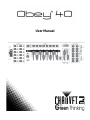 1
1
-
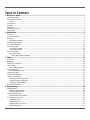 2
2
-
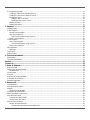 3
3
-
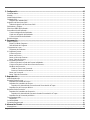 4
4
-
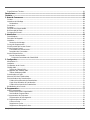 5
5
-
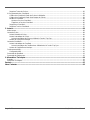 6
6
-
 7
7
-
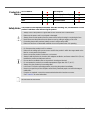 8
8
-
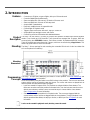 9
9
-
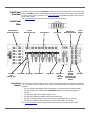 10
10
-
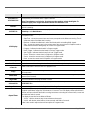 11
11
-
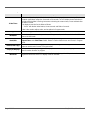 12
12
-
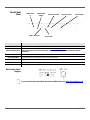 13
13
-
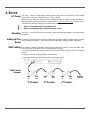 14
14
-
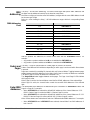 15
15
-
 16
16
-
 17
17
-
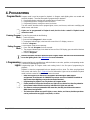 18
18
-
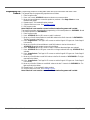 19
19
-
 20
20
-
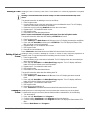 21
21
-
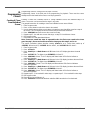 22
22
-
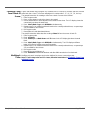 23
23
-
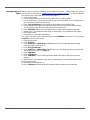 24
24
-
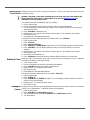 25
25
-
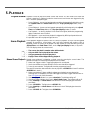 26
26
-
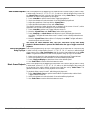 27
27
-
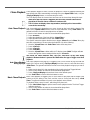 28
28
-
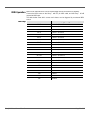 29
29
-
 30
30
-
 31
31
-
 32
32
-
 33
33
-
 34
34
-
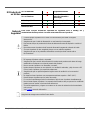 35
35
-
 36
36
-
 37
37
-
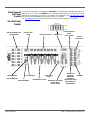 38
38
-
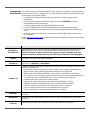 39
39
-
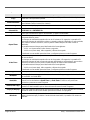 40
40
-
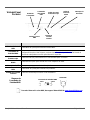 41
41
-
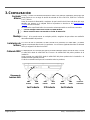 42
42
-
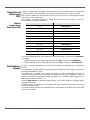 43
43
-
 44
44
-
 45
45
-
 46
46
-
 47
47
-
 48
48
-
 49
49
-
 50
50
-
 51
51
-
 52
52
-
 53
53
-
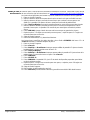 54
54
-
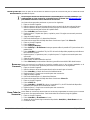 55
55
-
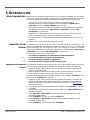 56
56
-
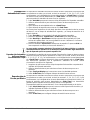 57
57
-
 58
58
-
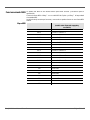 59
59
-
 60
60
-
 61
61
-
 62
62
-
 63
63
-
 64
64
-
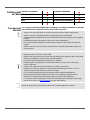 65
65
-
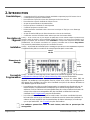 66
66
-
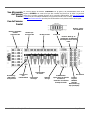 67
67
-
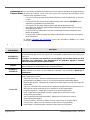 68
68
-
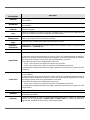 69
69
-
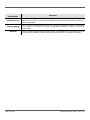 70
70
-
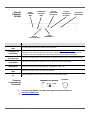 71
71
-
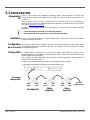 72
72
-
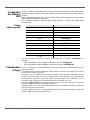 73
73
-
 74
74
-
 75
75
-
 76
76
-
 77
77
-
 78
78
-
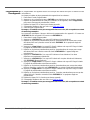 79
79
-
 80
80
-
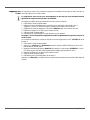 81
81
-
 82
82
-
 83
83
-
 84
84
-
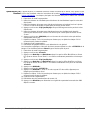 85
85
-
 86
86
-
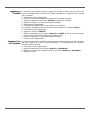 87
87
-
 88
88
-
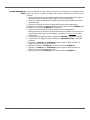 89
89
-
 90
90
-
 91
91
-
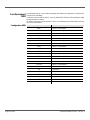 92
92
-
 93
93
-
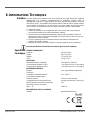 94
94
-
 95
95
-
 96
96
Chauvet Obey 40 Manual de usuario
- Categoría
- Controladores de DJ
- Tipo
- Manual de usuario
En otros idiomas
- français: Chauvet Obey 40 Manuel utilisateur
- English: Chauvet Obey 40 User manual
Documentos relacionados
Otros documentos
-
CHAUVET DJ Obey 10 DMX Controller Manual de usuario
-
CHAUVET DJ Foot-C Manual de usuario
-
Audibax Control 384 El manual del propietario
-
CHAUVET DJ Obey 70 Manual de usuario
-
 Ibiza Light LC192DMX-MINI El manual del propietario
Ibiza Light LC192DMX-MINI El manual del propietario
-
BEGLEC SCENE MASTER El manual del propietario
-
CHAUVET DJ Foot-C 2 Manual de usuario
-
CHAUVET DJ Obey 3 DMX Controller Manual de usuario
-
CHAUVET DJ Obey 40 D-Fi 2.4 Manual de usuario
-
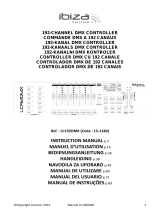 Ibiza Light LC192DMX El manual del propietario
Ibiza Light LC192DMX El manual del propietario